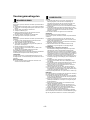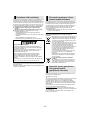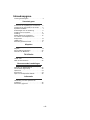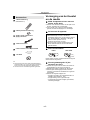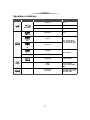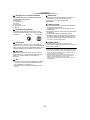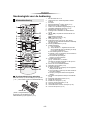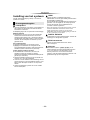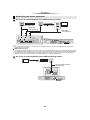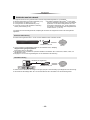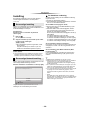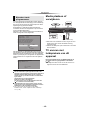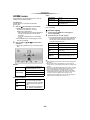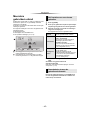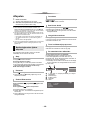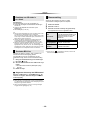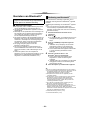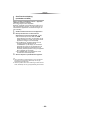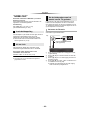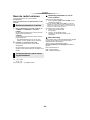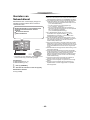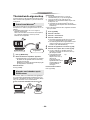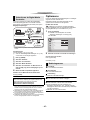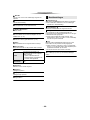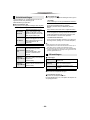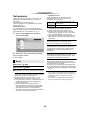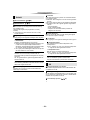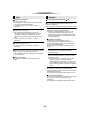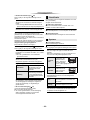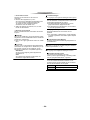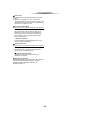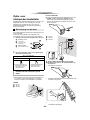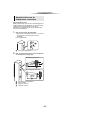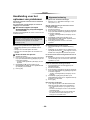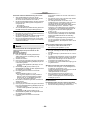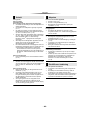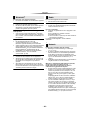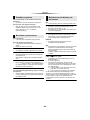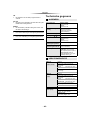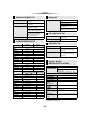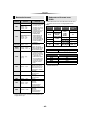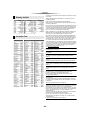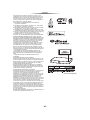Panasonic SC-BTT505 de handleiding
- Categorie
- Lcd-tv's
- Type
- de handleiding
Deze handleiding is ook geschikt voor

VQT5F73-2
EG
until
2014/05/24
Gebruiksaanwijzing
<Bediening>
Blu-ray Disc
TM
Home Theater Geluidssysteem
Model Nr. SC-BTT885
SC-BTT865
SC-BTT505
Tenzij anders aangegeven wordt, zijn de illustraties in deze gebruiksaanwijzing van SC-BTT885.
Hartelijk dank voor de aanschaf van dit product.
Lees deze instructies zorgvuldig door voordat u dit product gebruikt en bewaar deze handleiding, zodat u
deze later kunt raadplegen.
Bijwerken harde programmatuur
Panasonic is constant bezig met het verbeteren van de firmware van het
toestel om ervoor te zorgen dat onze klanten kunnen genieten van de
laatste technologie.
Panasonic raadt het bijwerken aan van uw firmware zodra u ingelicht
wordt.
Voor details, raadpleeg “Bijwerken harde programmatuur” (> 15) of
http://panasonic.jp/support/global/cs/ (Deze site is alleen in het Engels.)

- 2 -
Voorzorgsmaatregelen
Toes tel
Om het risico op brand, elektrische schokken of productschade te
verkleinen,
≥ Stel dit toestel niet bloot aan regen, vocht, druppels of spetters.
≥ Plaats geen met vloeistof gevulde objecten, zoals vazen, op dit
toestel.
≥ Gebruik alleen de aanbevolen accessoires.
≥ Verwijder de afdekking niet.
≥ Repareer dit toestel niet zelf. Laat onderhoud over aan
gekwalificeerd onderhoudspersoneel.
≥ Laat geen metalen voorwerpen in dit toestel vallen.
≥ Plaats geen zware voorwerpen op dit toestel.
Netsnoer
Om het risico op brand, elektrische schokken of productschade te
verkleinen,
≥ Controleer of de voedingsspanning overeenkomt met de
spanning die op dit toestel afgedrukt is.
≥ Steek de stekker volledig in het stopcontact.
≥ Trek niet aan de voedingskabel, buig hem niet en plaats er
geen zware voorwerpen op.
≥ Hanteer de stekker niet met natte handen.
≥ Houd het hoofddeel van de stekker vast als u deze uit het
stopcontact neemt.
≥ Gebruik geen beschadigde stekker of stopcontact.
De hoofdstekker schakelt het apparaat uit.
Installeer het apparaat op een dergelijke wijze dat de hoofdstekker
onmiddellijk uit het stopcontact kan worden getrokken.
Luidspreker
Om letsel te voorkomen, moet dit apparaat stevig aan de muur
bevestigd worden, in overeenstemming met de instructies voor de
installatie.
Klein onderwerp
≥ Houd de schroeven buiten het bereik van kinderen om te
voorkomen dat ze deze inslikken.
Toes tel
≥ Dit toestel maakt gebruik van een laser. Het gebruik van
bedieningsorganen, of het uitvoeren van bijstellingen of
procedures die anders zijn dan hier vermeld wordt, kan een
gevaarlijke blootstelling aan straling tot gevolg hebben.
≥ Plaats geen bronnen van open vuur, zoals brandende kaarsen,
op dit toestel.
≥ Dit toestel kan tijdens het gebruik de interferentie van radio’s
ontvangen die veroorzaakt wordt door mobiele telefoons. In dat
geval dient u de afstand tussen dit toestel en de mobiele
telefoon te vergroten.
≥ Dit toestel is bestemd voor gebruik in een mild klimaat.
Opstelling
Plaats dit toestel op een vlakke ondergrond.
Om het risico op brand, elektrische schokken of productschade te
verkleinen,
≥ Installeer of plaats dit toestel niet in een boekenkast, een
muurkast of in een andere omsloten ruimte. Controleer of het
toestel goed geventileerd wordt.
≥ Blokkeer de ventilatieopening van dit toestel niet met kranten,
tafelkleden, gordijnen, enzovoorts.
≥ Stel dit toestel niet bloot aan rechtstreeks zonlicht, hoge
temperaturen, hoge vochtigheid en overmatige trillingen.
Luidspreker
≥
Gebruik alleen de bijgeleverde luidsprekers
Het hoofdtoestel en de bijgeleverde luidsprekers mogen alleen
gebruikt worden zoals in deze handleiding aangeduid wordt.
Veronachtzaming kan de versterker en/of de luidsprekers schade
berokkenen en het risico van brand tot gevolg hebben. Raadpleeg
een gekwalificeerd vakman als schade ontstaan is of wanneer een
plotselinge verandering van de werking geconstateerd wordt.
≥ Let op dat u de luidsprekerdraden niet kruist (kortsluiting) noch
verwisselt (ompoling) om beschadiging van de luidsprekers te
vermijden.
≥ De luidspreker stevig vasthouden om ongelukken te
voorkomen door het laten vallen van de luidspreker terwijl u
deze draagt.
≥ Uw luidsprekers raken mogelijk beschadigd en gaan mogelijk
minder lang mee als u het volume lange tijd hard zet.
≥ Raak de voorkant van de luidsprekers niet aan. Houd deze
daarentegen vast aan de zijkanten.
≥ Plaats de luidsprekers op een vlakke, stevige ondergrond.
≥ Om ongelukken te voorkomen door vallen of laten vallen van
de luidspreker, de luidsprekerkabels voorzichtig plaatsen terwijl
u oplet niet te struikelen of te blijven haken.
≥
Niet op de luidspreker staan. Let op als kinderen in de buurt zijn.
Batterijen
Het verkeerd hanteren van batterijen kan het lekken van elektrolyt
tot gevolg hebben waardoor brand kan ontstaan.
≥ Er bestaat explosiegevaar als de batterij niet correct geplaatst
wordt. Vervang de batterij alleen door één van het type dat door
de fabrikant aanbevolen wordt.
≥ Neem voor het weggooien van de batterijen contact op met de
plaatselijke autoriteiten of uw verkoper en vraag wat de juiste
weggooimethode is.
≥ Geen nieuwe met oude batterijen of verschillende soorten
batterijen tegelijkertijd gebruiken.
≥ Verwarm de batterijen niet en stel deze niet bloot aan vuur.
≥ Laat de batterij(en) niet lange tijd in een auto in direct zonlicht
liggen terwijl de portieren en de raampjes gesloten zijn.
≥ Probeer de batterijen nooit open te maken of kort te sluiten.
≥ Laad geen alkaline of mangaanbatterijen op.
≥ Gebruik geen batterijen waarvan de buitenlaag is afgehaald.
Neem de batterijen uit als u denkt dat u de afstandsbediening lange
tijd niet zult gebruiken. Bewaar ze in een koele, donkere plaats.
WAARSCHUWING
VOORZICHTIG

- 3 -
De volgende limieten betreffen het gebruik van dit apparaat. U moet
u bewust zijn van deze limieten voordat u dit apparaat gebruikt.
Panasonic zal op geen enkele manier verantwoordelijk gehouden
kunnen worden voor incidentele schade die voortkomt uit het niet
in acht nemen van deze limieten of uit het niet in acht nemen van
een andere voorwaarde van gebruik of onbruik van dit apparaat.
≥ De gegevens die verzonden en ontvangen worden over
radiogolven kunnen opgevangen en gecontroleerd
worden.
≥ Dit apparaat bevat delicate elektronische componenten.
Gebruik dit apparaat op de beoogde wijze en neem
onderstaande punten in acht:
– Stel dit apparaat niet bloot aan hoge temperaturen of
rechtstreeks zonlicht.
– Buig dit apparaat niet en stel het niet bloot aan sterke stoten
of slagen.
– Houd dit apparaat ver verwijderd van vocht.
– Demonteer of wijzig dit apparaat op geen enkele manier.
Dit product is bedoeld voor algemene gebruikers. (Klasse 3)
Het WLAN-kenmerk van dit product dient uitsluitend in gebouwen
gebruikt te worden.
Dit product dient te worden aangesloten op een toegangspunt van
2,4 GHz of 5 GHz WLAN.
Het apparaat kan de informatie van de gebruikersinstellingen in
het apparaat behouden. Als u dit apparaat wegdoet ofwel omdat u
het weggooit of wel omdat u het aan iemand anders geeft, de
procedure volgen voor het terugzetten van alle instellingen naar
de fabrieksinstellingen om de gebruikerinstellingen te wissen.
(> 38, "Om alle instellingen terug te doen keren naar de
fabrieksinstellingen.")
≥ De bedieningsgeschiedenis kan opgenomen worden op het
geheugen van dit apparaat.
Het ontdoen van oude apparatuur en batterijen.
Enkel voor de Europese Unie en landen met recycle
systemen.
Deze symbolen op de producten, verpakkingen en/of
begeleidende documenten betekenen dat gebruikte
elektrische en elektronische producten en batterijen
niet samen mogen worden weggegooid met de rest
van het huishoudelijk afval.
Voor een juiste verwerking, hergebruik en recycling
van oude producten en batterijen, gelieve deze in te
leveren bij de desbetreffende inleverpunten in
overeenstemming met uw nationale wetgeving.
Door ze op de juiste wijze weg te gooien, helpt u mee
met het besparen van kostbare hulpbronnen en
voorkomt u potentiële negatieve effecten op de
volksgezondheid en het milieu.
Voor meer informatie over inzameling en recycling
kunt u contact opnemen met uw plaatselijke
gemeente.
Afhankelijk van uw nationale wetgeving kunnen er
boetes worden opgelegd bij het onjuist weggooien
van dit soort afval.
Let op: het batterij symbool (Onderstaand
symbool).
Dit symbool kan in combinatie met een chemisch
symbool gebruikt worden. In dit geval volstaan de
eisen, die zijn vastgesteld in de richtlijnen van de
desbetreffende chemische stof.
Dit toestel maakt gebruik van de volgende technologie voor de
beveiliging van het auteursrecht.
Mededeling van Cinavia
Dit product maakt gebruik van Cinavia technologie om het gebruik
van onbevoegde kopieën van een aantal voor de handel
gemaakte films en video's en hun soundtracks te beperken.
Wanneer verboden gebruik van een onbevoegde kopie ontdekt
wordt, verschijnt er een bericht en wordt het afspelen of kopiëren
onderbroken.
Meer informatie over Cinavia technologie is verkrijgbaar bij het
Cinavia Online Klanteninformatiecentrum op
http://www.cinavia.com. Indien u aanvullende informatie over
Cinavia per post wenst te ontvangen, stuur dan een briefkaart met
uw postadres aan:
Cinavia Consumer Information Center, P.O. Box 86851, San
Diego, CA, 92138, USA.
Draadloze LAN-verbinding
Conformiteitsverklaring (DoC)
“Panasonic Corporation” verklaart hierbij dat dit product
conform de essentiële eisen en andere relevante bepalingen
van Richtlijn 1999/5/EC is.
Klanten kunnen een kopie van de originele DoC voor onze
R&TTE-producten downloaden vanaf onze DoC-server:
http://www.doc.panasonic.de
Neem contact op met de bevoegde vertegenwoordiger:
Panasonic Marketing Europe GmbH, Panasonic Testing
Centre, Winsbergring 15, 22525 Hamburg, Duitsland
Dit product is bedoeld om te worden gebruikt in de volgende
landen:
AT, BE, BG, CH, CY, CZ, DE, DK, ES, FI, FR, GB, GR, HU, HR,
IE, IS, IT, LU, MT, NL, NO, PL, PT, RO, SE, SI, SK, TR
Dit toestel wegwerpen of aan
iemand anders overdoen
Restrictie op het gebruik van
niet geautoriseerde
gekopieerde inhouden

- 4 -
Inhoudsopgave
Voorzorgsmaatregelen . . . . . . . . . . . . . . . . . . 2
Van start gaan
Inhoud van de verpakking en accessoires . . . 5
Verzorging van het toestel en de media. . . . . 6
Speelbare middelen . . . . . . . . . . . . . . . . . . . . 7
Snelzoekgids voor de bediening . . . . . . . . . . 9
Instelling van het systeem . . . . . . . . . . . . . . 11
Instelling . . . . . . . . . . . . . . . . . . . . . . . . . . . . 14
Media plaatsen of verwijderen . . . . . . . . . . . 15
TV ervaren met luidsprekers van
dit apparaat . . . . . . . . . . . . . . . . . . . . . . . . . 15
HOME menu . . . . . . . . . . . . . . . . . . . . . . . . 16
Meerdere gebruikers-stand . . . . . . . . . . . . . 17
Afspelen
Afspelen . . . . . . . . . . . . . . . . . . . . . . . . . . . . 18
De iPod/iPhone gebruiken . . . . . . . . . . . . . . 20
Genieten van Bluetooth
®
. . . . . . . . . . . . . . . 21
TV & Radio
“HDMI CEC” . . . . . . . . . . . . . . . . . . . . . . . . . 23
Naar de radio luisteren. . . . . . . . . . . . . . . . . 24
Geavanceerde handelingen
Genieten van Netwerkdienst . . . . . . . . . . . . 25
Thuisnetwerk-eigenschap . . . . . . . . . . . . . . 26
Optiemenu . . . . . . . . . . . . . . . . . . . . . . . . . . 27
Set-upmenu . . . . . . . . . . . . . . . . . . . . . . . . . 30
Optie voor luidsprekersinstallatie . . . . . . . . . 36
Informatie
Handleiding voor het oplossen van
problemen . . . . . . . . . . . . . . . . . . . . . . . . . . 38
Technische gegevens . . . . . . . . . . . . . . . . . 43

Van start gaan
- 5 -
. Van start gaan
Inhoud van de verpakking en accessoires
Controleer de inhoud van de verpakking en de bijgeleverde accessoires voordat u dit toestel gebruikt.
Inhoud van de verpakking
(SA-BTT885)
(SA-BTT505)(SA-BTT865)
FRONT
(SB-HFS5810)
SURROUND
(SB-HFS5810)
FRONT
(SB-HFS5810)
SURROUND
(SB-HFS5310)
FRONT
(SB-HFS5310)
SURROUND
(SB-HFS5310)
(SH-FX82) (SH-FX82)
SUBWOOFER
(SB-HW8010)
CENTER
(SB-HC5810)
SUBWOOFER
(SB-HW8010)
CENTER
(SB-HC5810)
SUBWOOFER
(SB-HW8010)
CENTER
(SB-HC5810)
Hoofdapparaat
(Standaarden)
(Luidsprekers)
(Voetstukken)
(Schroeven)
Hoofdapparaat
Hoofdapparaat
Draadloos systeem
(Luidsprekers) (Luidsprekers)
(Standaarden)
(Voetstukken)
(Voetstukken)
(Schroeven) (Schroeven)
(Standaarden)
Draadloos systeem
(Luidsprekerkabels) (Luidsprekerkabels)
(Achterafdekkingen) (Achterafdekkingen)
(Luidsprekerkabels)
(Achterafdekkingen)
(Luidsprekerkabels) (Luidsprekerkabels)

Van start gaan
- 6 -
∏ 1 Afstandsbediening
(N2QAYB000971)
∏ 2 Batterijenafstands bediening
∏ [BTT885] [BTT865] 2 Netsnoeren
[BTT505] 1 Netsnoer
∏ 1 FM binnenantenne
∏ 2 Vellen stickers voor luidsprekerkabel
∏ 1 CD-ROM
≥ De productnummers die in deze gebruiksaanwijzing
verstrekt worden, zijn correct met ingang van februari
2014. Ze kunnen aan wijzigingen onderhevig zijn.
≥ Het netsnoer niet met andere apparatuur gebruiken.
Verzorging van het toestel
en de media
∫ Maak dit apparaat schoon met een
zachte, droge doek
≥ Gebruik voor het schoonmaken van de speler nooit
alcohol, verfverdunner of wasbenzine.
≥ Lees voordat u een chemisch gereinigd doekje
gebruikt, eerst de aanwijzingen voor het doekje.
∫ De lens van dit apparaat
∫ Discs schoonmaken
Neem de disk met een vochtige doek af en droog hem
daarna met een droge doek.
∫ Voorzorgsmaatregelen bij het
hanteren van discs
≥ Hanteer de schijven aan de randen om krassen of
vingerafdrukken op de schijf te voorkomen.
≥ Bevestig geen labels of stickers aan de schijfjes.
≥ Gebruik geen diskreinigingsvloeistof, benzine,
verdunner, anti-statische vloeistoffen of enig ander
oplosmiddel.
≥ Gebruik de volgende schijfjes niet:
– Schijfjes met resten van verwijderde stickers of
etiketten (gehuurde disc’s, enz.).
– Schijfjes die erg krom of gescheurd zijn.
– Onregelmatig gevormde schijfjes, bijvoorbeeld,
hartvormige schijfjes.
Accessoires
Lensreiniger: RP-CL720AE
≥ Deze lensreiniger zou niet in alle landen
beschikbaar kunnen zijn voor de verkoop, deze is
bijv. niet beschikbaar in Duitsland, in dat geval
gelieve contact opnemen met uw
Panasonic-leverancier voor hulp.
≥ De lensreiniger wordt als speciaal product voor
DIGA verkocht maar kan ook voor dit toestel
gebruikt worden.
DOEN NIET DOEN

Van start gaan
- 7 -
Speelbare middelen
≥ Zie pagina 8 en 45 voor meer informatie over de soorten inhoud die afgespeeld kunnen worden.
Apparaat Mediamerken Type apparaat Formaat inhouden
BD-Video Video
BD-RE Video, JPEG, MPO
BD-R Video, MKV, Xvid
DVD-Video Video
DVD-R
Video, AVCHD, MKV,
Xvid, JPEG, MPO, AAC,
FLAC, MP3, WAV, WMA
DVD-R DL
DVD-RW
Video, AVCHD
—
+R/+RW/+R DL
Muziek-CD Muziek [CD-DA]
—
CD-R
CD-RW
MKV, Xvid, JPEG, MPO,
AAC, FLAC, MP3,
Muziek [CD-DA], WAV,
WMA
—
USB-apparaat
(tot 2 TB)
MKV, MP4, MPEG2, Xvid,
JPEG, MPO, AAC, FLAC,
MP3, WAV, WMA
BD
DVD
CD
USB

Van start gaan
- 8 -
∫ Schijfjes die u niet kunt afspelen
Elke andere disc die niet specifiek ondersteund
wordt of eerder beschreven is.
≥ DVD-RAM
≥ Superaudio-CD
≥ Foto-CD
≥ DVD-Audio
≥ Video-CD en SVCD
≥ HD DVD
∫ Informatie regiobeheer
Het toestel kan BD-Video/DVD-Video discs van de
volgende regiocodes afspelen, met inbegrip van “ALL”:
∫ Finaliseren
DVD-R/RW/R DL, +R/+RW/+R DL en CD-R/RW die
opgenomen zijn door een recorder, moeten gefinaliseerd
worden door de recorder om afgespeeld te worden op dit
apparaat. Raadpleeg de instructies van de recorder.
∫ BD-Video
Dit apparaat ondersteunt hoge bit rate audio (Dolby
®
Digital Plus, Dolby
®
TrueHD, DTS-HD High Resolution
Audio
TM
en DTS-HD Master Audio
TM
) gebruikt in
BD-Video.
∫ 3D
≥ 3D-video’s en 3D-foto’s kunnen afgespeeld worden als
dit toestel met een High Speed HDMI-kabel op een
3D-compatibele TV aangesloten is.
≥ 2D-video’s kunnen virtueel als 3D-bekeken worden.
(> 29)
∫ Muziek-CD
De bediening en de geluidskwaliteit van CD’s die niet
voldoen aan de CD-DA-specificaties (CD’s met
kopieerregeling, enz.) kunnen niet worden
gegarandeerd.
∫ USB-inrichting
≥ Dit apparaat garandeert niet dat alle USB-apparaten
aangesloten kunnen worden.
≥ Dit apparaat ondersteunt niet het opladen van een
USB-apparaat.
≥ De bestandssystemen FAT16, FAT32 en NTFS worden
ondersteund.
≥ Dit apparaat ondersteunt USB2.0 High Speed.
≥ Dit toestel ondersteunt een HDD die geformatteerd is
in FAT32 en NTFS. Als de HDD niet herkend wordt,
kan het zijn dat de HDD geen stroom ontvangt. Zorg
voor stroom van een externe bron.
∫ BD-RE, BD-R
Discs die opgenomen worden in DR-stand m.b.v.
Panasonic Blu-ray Discspelers zouden de audio, etc. niet
correct kunnen afspelen.
≥ Het zou niet mogelijk kunnen zijn de bovenstaande media
af te spelen in bepaalde gevallen, afhankelijk van het type
media, de staat van de opname, de opnamemethode en
hoe de bestanden gecreëerd zijn.
≥ De producenten van de schijf kunnen bepalen hoe de
schijven worden afgespeeld. U kunt dus niet altijd het
afspelen besturen zoals beschreven in deze
bedieningsinstructies. Neem de instructies van de schijf
zorgvuldig door.
Voorbeeld: BD-Video DVD-Video
2

Van start gaan
- 9 -
Snelzoekgids voor de bediening
∫ De afstandsbediening gebruiken
Plaats de batterijen op de aansluiting op een wijze dat
(i en j) samenvallen met die in de afstandsbediening.
Richt deze op de signaalsensor van de
afstandsbediening op dit apparaat. (> 10)
1 Zet het toestel aan en uit
2 Titelnummers enz. selecteren/getallen of letters
invoeren
3 Annuleren
4 Selecteert Bluetooth
®
/Vrijgave pairen (> 21)
5 Selecteert een audio- of videobron
6 Toetsen voor standaard weergaveregeling (> 18)
7 Ingestelde radiostations selecteren (> 24)
8 Statusberichten weergeven (> 18)
9 Het Beginscherm afbeelden van Netwerkdienst
(> 25)
10 [3, 4, 2, 1]: Verplaats de verlichtte strook voor
selectie
[OK]: Bevestig de selectie
(;1): Frame-per-frame (> 18)
11 Toon Optie-menu (> 27)
12 Gekleurde toetsen (rood, groen, geel, blauw)
Gebruikt voor verschillenden doeleinden afhankelijk
van de weergave
13 Stelt de geluidseffecten in (> 29)
14 Instellen slaaptimer
1 Druk op [SLEEP].
2 Terwijl “SLEEP ££” afgebeeld wordt, drukt u
dan verschillende keren op [SLEEP] om de tijd
(in minuten) te selecteren.
≥ Timerselectie gaat tot 120 minuten.
≥ Selecteer “OFF” op het display van het toestel om
de functie uit te schakelen.
≥ De resterende tijd bevestigen
Opnieuw op de knop drukken.
15 TV-bedieningsknoppen
[Í TV]: Televisie aan- en uitzetten
[AV, INPUT]: Schakelt de selectie van de input om
[ijVOL]: Het volume regelen
16 Volume van het hoofdtoestel afstellen
17 Veranderen van de audio (> 18)
18 Geluid onderdrukken
≥ “MUTE” knippert op de display van het apparaat,
terwijl de functie aan is.
≥ Om te annuleren, opnieuw op de toets drukken of
het volume afstellen.
≥ Demping wordt geannuleerd als het apparaat
uitstaat.
19 Secundaire video (Beeld-in-beeld) in-/uitschakelen
(> 28)
20 Handmatig radiostations kiezen (> 24)
21 Verlaat het menuscherm
22 HOME menu weergeven (> 16)
23 Toon Pop-up Menu/Topmenu (> 18)
24 Terug naar vorige pagina
25 Laat het Miracast
TM
scherm verschijnen (> 26)
26 Toont het Set-upmenu (> 30)
Afstandsbediening
モヷ
ヴヵヰヱ
リワヱヶヵ
ユヹリヵ
モヶュリヰ
ヴユロユヤヵヰン
ヴレリヱ
ヱロモヺ
ヱモヶヴユ
ヴユモンヤラ ヴユモンヤラ
ヴロヰヸ
ヴレリヱ
ラ
ヰ
ヮ
ユ
ンユヵヶンワ
ヱ
ヰ
ヱ
ノ
ヶ
ヱ
チ
ヮ
ユ
ワ
ヶ
チ
リ
ワ
ヵ
ユ
ン
ワ
ユ
ヵ
ヱリヱ
ヵ
ヰ
ヱ
チ
ヮ
ユ
ワ
ヶ
21
10
23
24
15
22
1
6
20
19
2
7
8
9
11
12
13
5
16
18
17
14
3
4
25
26
R6/LR6, AA
(Alkali- of mangaanbatterijen)

Van start gaan
- 10 -
1 Schijflade
2 USB-poort (> 15, 20)
3 Signaalsensor van de afstandsbediening
Afstand: Binnen ongeveer 7 m
Hoek: Ongeveer 20e op en neer, 30e links en rechts
4 Display
5Stop (> 18)
6 Starten met afspelen (> 18)
7 Schijflade openen of sluiten (> 15)
8 Volume van het hoofdtoestel afstellen
9 Stand-by/aan-schakelaar (Í/I) (> 14)
Raak aan om het toestel vanuit de ingeschakelde
stand op stand-by te zetten of omgekeerd. In de
stand-by-modus verbruikt het toestel nog steeds een
kleine hoeveelheid stroom.
10 NFC-aanraakzone (> 22)
1 AC IN-aansluiting
2 Luidsprekeraansluitingen
3 Ventilator
4LAN-poort (> 13)
5 USB-poort (> 15)
6 DIGITAL AUDIO IN aansluiting
7 HDMI1 IN aansluiting (> 12)
8 HDMI2 IN aansluiting (> 12)
9 HDMI AV OUT (ARC)-aansluiting
10 AUX-aansluiting
11 Aansluiting FM-radioantenne
Apparaat (Voorkant)
12 6453
897 10
Apparaat (Achterkant)
1 3 4 567 118 9 102
bijv. [BTT885] [BTT865]
[BTT885] [BTT865] Draadloos systeem
WIRELESS LINK
12
3
4
Bovenkant
Achterkant
1 Controlelampje draadloze verbinding
Groen brandt: De draadloze verbinding is
geactiveerd.
knippert
(langzaam): Zoekmodus
knippert (snel): Pairing-modus
Rood brandt: Slaapmodus
2 Vrijgave pairen
3 Luidsprekeraansluitingen
4 AC IN-aansluiting

Van start gaan
- 11 -
Instelling van het systeem
Volg de “Gebruiksaanwijzing <Setup>” om eerst het
systeem in te stellen.
∫ Luidsprekers
≥ Houd uw luidsprekers op minstens 10 mm afstand van
het systeem om lawaai dat veroorzaakt wordt door
resonantie te voorkomen.
≥ Raadpleeg pagina 36 voor optionele muurbevestiging.
Middenluidspreker
≥ Plaats deze op een rek of op een plank zodat geen
interferentie met de diverse sensoren van de TV
ontstaat (omgevingslicht, enz.). De trillingen die door
de luidspreker veroorzaakt worden, kunnen het beeld
verstoren als de luidspreker rechtstreeks op de TV
geplaatst wordt.
Surroundluidsprekers
≥ Plaats de luidsprekers op oorhoogte of hoger.
≥ [BTT505] U kunt draadloos van het geluid van de
surroundluidsprekers genieten. Gebruik het optionele
draadloze systeem van Panasonic (SH-FX82).
[BTT885] [BTT865] Draadloos systeem
≥ Om interferentie te voorkomen, dient men het
draadloze systeem te scheiden van andere
elektronische apparatuur die dezelfde radiofrequentie
gebruikt (2,4 GHz-band).
≥ Plaats het draadloze systeem binnen een bereik van
ongeveer 10 m van het hoofdtoestel.
≥ Voor een correcte ventilatie en de handhaving van een
goede luchtstroom rond het draadloze systeem, moet
deze rondom alle zijden minstens 5 cm vrije ruimte
hebben.
≥ Gebruik het draadloze systeem niet in een metalen
kast of boekenplank.
∫ HDMI
≥ Gebruik de ARC*-compatibele High Speed
HDMI-kabels. Er kunnen geen kabels gebruikt worden
die niet HDMI-compatibel zijn.
Er wordt aanbevolen de HDMI-kabel van Panasonic te
gebruiken. Voor de uitgifte van het 1080p-signaal of
het 24p (4K)-signaal, dient u HDMI-kabels van
5,0 meter of korter te gebruiken.
* ARC is een afkorting voor Audio Return Channel, ook wel
bekend als HDMI ARC. Dit kenmerk stelt een home
theater-systeem beter in staat om, via een enkele
HDMI-kabel zonder dat extra bedrading nodig is, audio van
de TV te ontvangen en af te spelen.
∫ DIGITAL AUDIO IN
≥ De dual audio kan niet veranderd worden. Verander de
instelling op het aangesloten apparaat.
∫ FM binnenantenne
≥ Gebruik een FM-buitenantenne als er slechte
radio-ontvangst is.
∫ Netsnoer
≥ Het draadloze systeem ([BTT885] [BTT865]) en dit
toestel verbruiken een kleine hoeveelheid netstroom
(> 43, 44), zelfs als u het uitschakelt en op de
stand-by-modus zet. Om het stroomverbruik te
verlagen, moet het toestel afgesloten worden als u het
gedurende lange tijd niet zult gebruiken.
Voorzorgsmaatregelen

Van start gaan
- 12 -
∫ Als de aan te sluiten apparaten een HDMI-aansluiting hebben
≥ Als verbinding gemaakt wordt met een apparaat dat 4K-signalen uitzendt, sluit dan een HDMI-kabel aan op de HDMI1
IN-aansluiting van het toestel.
≥ HDMI-standby-doorgang
Ook al staat dit systeem op stand-by, dan zal het audio- en/of het videosignaal afkomstig van het apparaat dat op de HDMI1
IN of HDMI2 IN-aansluiting aangesloten is, naar de TV gezonden worden die op de HDMI AV OUT-aansluiting aangesloten is
(het geluid zal niet uit dit systeem uitgezonden worden). Zelfs als het toestel op standby staat kunt u het ingangssignaal
HDMI1 IN of HDMI2 IN veranderen door op de afstandsbediening op [SELECTOR] te drukken.
∫ Als de aan te sluiten apparaten geen HDMI-aansluiting hebben
Aansluiting van andere apparatuur
AV I N
(ARC)
AV O U T
AV O U T
bijv.
Set Top Box, enz.
Videogames, enz.
HDMI-kabel
(niet bijgeleverd)
HDMI-kabel
(niet bijgeleverd)
OPTICAL
OUT
bijv.
Optische digitale audiokabel
(niet bijgeleverd)
Set Top Box, enz.

Van start gaan
- 13 -
De volgende services kunnen gebruikt worden wanneer dit apparaat aangesloten is op breedband.
≥ Harde programmatuur kan worden bijgewerkt (> 15)
≥ U kunt genieten van de BD-Live (> 19)
≥ U kunt genieten van de Netwerkdienst (> 25)
≥ U kunt zich met een ander apparaat in verbinding
stellen (Thuisnetwerk) (> 26)
≥ Dit toestel ondersteunt Wi-Fi Direct
TM
en kan zonder
router een draadloze verbinding maken met draadloze
apparatuur. U kunt deze functie gebruiken als u van
het kenmerk Thuisnetwerk, enz., geniet. Toegang tot
het internet is niet beschikbaar als u aangesloten bent
via Wi-Fi Direct
TM
. (> 26, 32)
Voor details over de aansluitingsmethode, raadpleeg de instructies die meegeleverd worden met de aangesloten
apparatuur.
Dit toestel heeft ingebouwde Wi-Fi
®
en kan met een draadloze router verbonden worden.
≥ Voor de nieuwste compatibiliteitinformatie over uw Draadloze router, raadpleeg
http://panasonic.jp/support/global/cs/
(Deze site is alleen in het Engels.)
≥ Het apparaat is niet compatibel met openbare draadloze LAN-diensten die in luchthavens, stations, cafés, enz.
aangeboden worden.
≥ Zie pagina 3 voor de voorzorgsmaatregelen van een draadloze LAN-verbinding.
≥ Gebruik rechte LAN-kabels van categorie 5 of hoger (STP) als u een aansluiting op randapparatuur tot stand brengt.
≥ Het toestel kan beschadigd raken als u een andere kabel dan een LAN-kabel in de LAN-aansluiting steekt.
Verbinden aan het netwerk
Draadloze LAN-verbinding
Draadloze router, etc.
Internet
LAN-kabelverbinding
LAN-kabel (niet bijgeleverd)
Internet
Breedband router, etc.

Van start gaan
- 14 -
Instelling
De volgende instellingen kunnen op ieder gewenst
moment uitgevoerd worden in het setup-menu.
(> 32, 33)
Nadat u uw hometheater voor het eerst aangesloten
heeft en op [Í] gedrukt heeft, zal een beeldscherm voor
de basisinstellingen verschijnen.
Voorbereiding
Schakel de TV in en selecteer de passende
video-ingang.
1 Druk op [Í].
Het set-up-scherm verschijnt.
2 Volg de instructies op het scherm op om verder
te gaan met de instellingen.
[BTT885] [BTT865]
≥ Om het draadloze systeem te gebruiken, wordt
pairing vereist.
Volg de instructies op het scherm op om het
toestel met het draadloze systeem te pairen.
[BTT885] [BTT865]
≥ Het controlelampje van de draadloze verbinding van het
draadloze systeem brandt groen als het toestel en het
draadloze systeem draadloos met elkaar verbonden zijn.
Nadat u “Eenvoudige Instelling” voltooid heeft, kunt u de
“Eenvoudige Netwerkinstelling” uitvoeren.
Selecteer “Bedraad” of “Draadloos” en druk op [OK].
Volg de instructies op het beeldscherm om de
instellingen van uw aansluiting uit te voeren.
∫ De draadloze verbinding
Voordat met de instelling van de draadloze verbinding
begonnen wordt
≥ Verkrijg uw netwerknaam (SSID*).
≥ Als uw draadloze verbinding versleuteld is, controleer
dan of u uw decodeersleutel kent.
Als uw SSID niet weergegeven wordt;
≥ Zoek opnieuw door op de afstandsbediening op de
rode knop te drukken.
≥ Geheime SSID's zullen niet weergegeven worden.
Voer in dit geval de invoering met de hand uit met
gebruik van “Handmatige instelling”.
Druk, terwijl het HOME-menu weergegeven wordt, op
[SETTINGS]
> selecteer “Netwerk” en druk op [OK]
> selecteer “Netwerkinstellingen” en druk op [OK]
> selecteer “Draadloze Instellingen” en druk op [OK]
> selecteer “Verbindingsinstellingen” en druk op [OK]
> selecteer “Handmatige instelling” en druk op [OK]
Als uw draadloze netwerk versleuteld is;
Het scherm voor de invoering van de encryptiecode zal
weergegeven worden. Voer de encryptiecode van uw
netwerk in.
Als uw draadloze router WPS ondersteunt (Wi-Fi
Protected Setup
TM
);
U kunt gemakkelijk een verbinding tot stand brengen
door op de afstandsbediening op de groene knop te
drukken.
≥ Raadpleeg de handleiding van de hub of router.
≥ Gebruik dit toestel niet voor aansluiting op een draadloos
netwerk waarvoor u geen gebruiksrechten bezit.
Het gebruik van deze netwerken kan als illegale toegang
worden beschouwd.
≥ Als u problemen ondervindt bij het online gaan op uw PC,
nadat u de netwerkinstellingen op dit toestel uitgevoerd
heeft, voer de netwerkinstellingen dan uit op uw PC.
≥ Let u erop dat aansluiten op een netwerk zonder encryptie
tot gevolg zou kunnen hebben dat gegevens, zoals
persoonsinformatie of geheime informatie, naar buiten
lekken.
* SSID:
Een SSID (Service Set IDentification) is een naam die
gebruikt wordt door draadloze LAN om en bepaald netwerk
te identificeren. Transmissie is mogelijk als de SSID voor
beide inrichtingen overeenkomt.
Eenvoudige Instelling
Eenvoudige Netwerkinstelling
Eenvoudige Netwerkinstelling
Bedraad
Draadloos
Kies eerst een verbindingsmodus a.u.b.
OK
RETURN

Van start gaan
- 15 -
Af en toe zal Panasonic bijgewerkte firmware uitgeven
voor dit apparaat dat een toevoeging of een verbetering
kan vormen op de manier een eigenschap werkt. Deze
bijwerkingen zijn gratis beschikbaar.
Dit apparaat is in staat de firmware automatisch te
controleren wanneer het aangesloten is op het Internet
via een breedbandaansluiting.
Wanneer er een nieuwe firmwareversie beschikbaar is,
wordt het volgende scherm afgebeeld.
Het apparaat NIET LOSKOPPELEN van de stroom of
een handeling uitvoeren terwijl de bijwerking plaatsvindt.
Nadat de firmware geïnstalleerd is, zal “FIN” afgebeeld
worden op de display van het apparaat. Het apparaat zal
opnieuw starten en het volgende scherm zal afgebeld
worden.
≥ Als het downloaden op dit apparaat niet lukt of dit
apparaat is niet aangesloten op het Internet, dan kunt u
de laatste firmware downloaden van de volgende
website en het op een CD-R branden om de firmware
bij te werken.
http://panasonic.jp/support/global/cs/
(Deze site is alleen in het Engels.)
Om de firmware-versie op dit apparaat te laten zien.
(> 35, “Firmware-versie-informatie”)
≥ Het downloaden zal enige minuten vergen. Het zou
langer kunnen duren of helemaal niet kunnen werken
afhankelijk van de verbindingsomgeving.
≥ Als u geen check wilt uitvoeren voor de laatste
firmware-versie, “Autom. Update controle” instellen op
“Uit”. (> 35)
Media plaatsen of
verwijderen
≥ Wanneer u een media-item invoert, zorg er dan voor
dat dit correct, dus met de rechterkant omhoog,
ingevoerd wordt.
≥ Gebruik de USB-poort op de voorkant als u een iPod/
iPhone aansluit.
TV ervaren met
luidsprekers van dit
apparaat
Druk verschillende keren op [SELECTOR] om de
geschikte externe ingangsmodus te selecteren.
(> 16)
≥ Verlaag het volume van de TV tot het minimum en
regel het volume van het hoofdtoestel.
Bijwerken harde
programmatuur
Firmware Update
Huidige Versie: X.XX
Nieuwe Versie: X.XX
Nieuwe Firmware update starten ?
Voor de meest recente informatie,
bezoekt u de volgende website:
http://panasonic.net/support/
Ja Nee
OK
RETURN
De firmware werd geüpdatet.
Huidige Versie: x.xx
RETURN
*
* (Voor details > 20)

Van start gaan
- 16 -
HOME menu
De hoofdfuncties van dit apparaat kunnen vanaf het
HOME menu gehanteerd worden.
Voorbereiding
Schakel de TV in en selecteer de passende
video-ingang.
1 Druk op [Í] om het toestel in te schakelen.
≥ Nadat de introductiebanner van de
netwerkservice getoond is, wordt het
HOME-menu weergegeven.
– Zodra verbinding met het netwerk gemaakt is
kan het zijn dat de inhoud van de banner
verandert.
– U kunt de “Opstarten Banner” uitschakelen
(> 34).
≥ Als het HOME-menu niet weergegeven wordt,
druk dan op [HOME].
2 Druk op [OK] of [3, 4, 2, 1] om het item te
selecteren.
≥ Als er geen andere items zijn, herhaal dan deze
stap.
Netwerk
Video’s/Foto’s/Muziek
Setup
Tonen van het HOME menu
Druk op [HOME].
∫ Selectie ingang
1 Druk terwijl het HOME-menu weergegeven
wordt, op [OPTION].
2 Selecteer de bron en druk op [OK].
≥ Als u wilt dat de audio van een extern apparaat uit
dit toestel ten gehore gebracht wordt, selecteer
dan de naam van de aansluiting waarop u het
apparaat aangesloten heeft.
≥ De te weergegeven items kunnen verschillen naargelang
de media.
≥ Wanneer de selector geschakeld is, zou het enige tijd
kunnen duren om de geselecteerde video en/of audio af te
spelen.
≥ Stel indien nodig “Mixed Data Disc Optie” in als u een disc
met zowel gegevensbestanden (MP3, JPEG, MKV, enz.)
als met video's (BDAV en AVCHD) gebruikt. (> 34)
≥ Om energie te besparen, wordt de stroom automatisch
uitgeschakeld wanneer gedurende ongeveer 20 minuten
op geen enkele knop gedrukt wordt terwijl er niets
afgespeeld wordt (zoals tijdens een pauze, de weergave
van het menu, de weergave van foto’s, enz.).
Netwerkdienst
Toont het Home-beeldscherm
van Netwerkdienst. (> 25)
Thuisnetwerk
DLNA-client (> 26)
Miracast (> 26)
Media Renderer (> 27)
Disc
De inhoud afspelen. (> 18, 20)
≥ Als meervoudige inhouden
opgenomen worden, selecteer
dan de soorten inhoud of de
titel.
* Dit wordt alleen weergegeven
als “Muziek” geselecteerd is.
USB
iPod*
HOME
Home Cinema
Selector
Setup
Muziek
Foto's
Setup
Netwerk
1ste gebruik-
er registreren
Video’s
Instellingen (> 30)
USB-beheer
(> 19)
Achtergrond
Verandert de achtergrond van
het HOME menu.
Bluetooth
(> 21)
FM-RADIO
(> 24)
AUX
AUX aansluiting
ARC
HDMI AV OUT (ARC)
aansluiting
DIGITAL IN
DIGITAL AUDIO IN aansluiting
HDMI IN1
HDMI IN2
HDMI1 IN (CABLE/SAT) en/of
HDMI2 IN-aansluiting (> 12)

Van start gaan
- 17 -
Meerdere
gebruikers-stand
De Multi User-modus stelt u in staat om instellingen naar
smaak aan te passen en om gemakkelijk naar deze
instellingen te schakelen.
Zo kunnen tot 4 personen het toestel ieder met de eigen
instellingen gebruiken.
De volgende instellingen kunnen door de gebruiker zelf
aangepast worden:
≥ De gebruikersicoon
≥ De wallpaper van het HOME-menu
≥ De specifieke instellingen (> 27, 30)
A De huidig geselecteerde gebruikersnaam en het
huidig geselecteerde pictogram.
B Personaliseer een nieuwe gebruiker en schakel
tussen de gebruikers m.b.v. de gekleurde knoppen.
1 Druk op [HOME].
2 Druk op een gekleurde knop die de persoonlijke
aanpassing aangeeft van een nieuwe gebruiker.
3 Selecteer een item en verander de instellingen
volgens de aanwijzingen.
De volgende items kunnen ingesteld worden.
4 Selecteer “Bevestigen” te selecteren en druk op
[OK].
Veranderen van gepersonaliseerde
gebruikersinformatie
Selecteer “Gebruikersinformatie Wijzigen” vanaf het
Set-upmenu. (> 34)
Druk op de gekleurde knoppen in het HOME-menu
om naar de gebruikersinformatie te schakelen die
met de knop overeenkomt.
HOME
Home Cinema
Selector
Setup
Muziek
Foto's
Setup
Netwerk
Video’s
Gebruiker 1
2e gebruiker
registreren
Gebruiker 1
A
B
Zelf instellen van een nieuwe
gebruiker
Invoeren
Bijnaam
Zelf een gebruikersnaam instellen.
Icoon Kiezen
Zelf een gebruikersicoon instellen.
Kiezen uit Illustraties
Het beeld kan uit reeds aanwezige
afbeeldingen gekozen worden.
Aanmaken uit Foto's
U kunt in de opnamemedia een foto
selecteren om als icoon te gebruiken.
(> 28, “Registratie Icoon”)
Achtergrond
Kiezen
Personaliseren van een achtergrond
van het HOME menu.
≥ Naast de wallpapers die als
fabrieksinstelling aanwezig zijn, kunt
u een foto in een opnamemedium
als wallpaper selecteren.
(> 28, “Achtergrond”)
Omschakelen tussen de
gebruikersinformatie

- 18 -
Afspelen
Afspelen
Afspelen
1 Plaats het medium.
Afspelen start afhankelijk van de media.
2 Selecteer het te spelen item en druk op [OK].
Herhaal deze procedure indien nodig.
≥ DE SCHIJFJES BLIJVEN DRAAIEN TERWIJL DE
MENU’S WORDEN WEERGEGEVEN. Druk op [∫STOP]
wanneer u het afspelen stopt om de motor van het toestel,
uw televisiescherm enz. te beschermen.
≥ Als aan de volgende voorwaarden voldaan wordt, zal een
foto afgespeeld worden in 4K. De resolutie van de foto zal
automatisch veranderd worden.
– Het toestel is verbonden met een 4K-compatibele TV.
– Als “HDMI-videoformaat” op “Automatisch” gezet is
(> 30)
– De foto wordt in 2D afgespeeld
≥ Het is niet mogelijk AVCHD en MPEG2 video’s af te spelen
die via drag&drop naar de media gekopieerd en erop
geplakt zijn.
De volgende functies zouden niet kunnen werken
afhankelijk van de media en de inhoud.
Druk op [∫STOP].
De stoppositie wordt onthouden.
De functie afspelen hervatten
Druk op [1PLAY] om vanaf deze positie te hervatten.
≥ De positie wordt gewist als de disclade wordt geopend.
≥ De functie afspelen hervatten werkt niet op
BD-Videoschijfjes met BD-J.
Druk op [;PAUSE].
≥ Druk nogmaals op
[
;
PAUSE] of
[
1
PLAY] om het
afspelen te hervatten.
Zoeken
Druk op [SEARCH6] of [SEARCH5] tijdens het
afspelen.
Slow-motion
Druk op [SEARCH5] tijdens het pauzeren.
De snelheid neemt toe in 5 stappen.
≥ Muziek, MP3, enz.: De snelheid is vastgesteld op een
enkele stap.
≥ Druk op [1PLAY] om terug te keren naar de normale
weergavesnelheid.
Tijdens het afspelen of in de pauzestand, drukt u op
[:] of [9].
Titel, hoofdstuk of track overslaan.
Druk tijdens het pauzeren op [1] (;1).
≥ Houd de knop ingedrukt om snel vooruit te gaan.
≥ Druk op [1PLAY] om terug te keren naar de normale
weergavesnelheid.
Druk op [AUDIO].
U kunt het nummer van het audiokanaal of de taal van de
soundtrack veranderen, etc.
Druk op [POP-UP MENU/TOP MENU].
Selecteer het onderdeel en druk dan op [OK].
Terwijl u afspeelt, drukt u op [STATUS].
Het statusbericht geeft u informatie over wat er
momenteel afgespeeld wordt. Elke keer dat u op
[STATUS] drukt, kan de displayinformatie veranderen of
zal deze van het scherm verdwijnen.
≥ Afhankelijk van de media en de inhoud, zou de display
kunnen veranderen of niet afgebeeld kunnen worden.
bijv. BD-Video
A T: Title (Titel), C: Chapter (Hoofdstuk), PL: Playlist
(Afspeellijst)
B Verstreken tijd
C Huidige positie
D Totale tijd
bijv. JPEG
Bedieningfuncties tijdens
afspelen
Stop
Pauzeren
Zoeken/Slow-motion
Overslaan
Beeld voor beeld
Het geluid veranderen
Toon hoofdmenu/pop-up menu
De statusberichten afbeelden
Speel
BD-Video
Datum 11.12.2007
Grootte 500X375
Fabrikant
Apparatuur

- 19 -
Afspelen
Voorbereiding
Sluit dit toestel aan op een 3D-compatibele TV.
≥ Verricht de benodigde voorbereidende handelingen
voor de TV.
≥ Volg voor het afspelen de instructies op het
beeldscherm.
≥ 3D-instellingen (> 29, 31)
≥ Kijk niet naar 3D-beelden als u zich niet lekker voelt of als
u ervaart dat uw gezichtsvermogen vermoeid is.
Als u zich duizelig, misselijk of op een andere wijze onwel
voelt, terwijl u naar de 3D-beelden kijkt, onderbreekt u het
kijken dan en geeft uw ogen rust.
≥ Het kan zijn dat een 3D-video niet uitgezonden wordt
overeenkomstig de instellingen die gemaakt zijn in
“HDMI-videoformaat” en “24p(4K)/24p Output” (> 30).
≥ Wanneer u 3D-foto’s afspeelt vanaf het “Foto’s” scherm,
selecteer vanaf de “3D” lijst. (Foto’s in “2D” worden
afgespeeld in 2D.) Als de “2D” en “3D” aanduidingen niet
weergegeven worden, druk dan op de rode knop om naar
de weergave van de afspeelinhouden te schakelen.
Met disks die “BD-Live” hebben, kunt u genieten van
bonusinhoud die Internettoegang gebruikt.
Voor deze BD-Live functie, is aansluiting van een
USB-toestel nodig, samen met een Internetverbinding.
1 Breng de netwerkverbinding en de instellingen
tot stand. (> 13, 14)
2 Sluit een USB-toestel aan met 1 GB of meer vrije
ruimte.
≥ Het USB-toestel wordt als plaatselijke opslag
gebruikt.
3 Plaats de schijf.
∫ Gegevens wissen op het USB-toestel
Selecteer “USB-beheer” in het HOME-menu (> 16),
selecteer vervolgens “BD-Video Gegevens Wissen”
en druk op [OK].
≥ Welke functies u kunt gebruiken en wat de gebruikswijze
is, is afhankelijk van het schijfje, zie de aanwijzingen op het
schijfje en/of ga naar de website.
≥ “BD-Live Internettoegang” moet voor sommige schijfjes
mogelijk worden gewijzigd (> 33).
Speel een disvoorstelling van foto’s en maak
verschillende instellingen tijdens het afspelen.
1 Plaats het medium.
2 Selecteer “Foto’s”.
3 Selecteer een item en druk op de groene knop.
De volgende items kunnen ingesteld worden.
≥ Foto’s die als “ ” weergegeven worden, kunnen niet
met dit toestel afgespeeld worden.
Genieten van 3D-video’s
en -foto’s
Genieten BD-Live
Diavoorstelling
Start
diavoorstell.
Start de diavoorstelling.
U kunt de stilstaande beelden in de
geselecteerde map een voor een
weergeven met een constant
tijdsinterval.
Interval De weergavetijd veranderen.
Overgangseffect
Selecteer het effect bij het
doorlopen van de foto’s.
Afspelen
Herhalen
Instellen of de disvoorstelling
herhaald moet worden.

- 20 -
Afspelen
De iPod/iPhone gebruiken
Compatibele iPod/iPhone (met ingang van februari
2014)
≥ Maak een update van uw iPod/iPhone met de
nieuwste software, voordat u dit toestel gebruikt.
≥ De compatibiliteit is afhankelijk van de softwareversie
van uw iPod/iPhone.
≥ Dankzij de compatibiliteit met iPod/iPhone kan dit
toestel als een home theater-systeem muziek afspelen
en functies voor het laden van de batterij verzekeren.
≥ Op sommige plaatsen kan de ontvangststatus van een
iPhone gering zijn als deze op dit toestel geplaatst wordt.
≥ Als de iPhone een telefoongesprek ontvangt terwijl het op
dit toestel aangesloten is, kan het afspelen van de iPhone
stoppen.
Om voorrang aan de werking van de iPhone te geven die
op dit toestel aangesloten is, stelt u hem zo in dat de
iPhone geen gesprekken ontvangt.
≥ Vermijd in het volgende geval de Wi-Fi-modus op uw
iPhone te gebruiken.
– Als de netwerkfuncties op dit toestel draadloos gebruikt
worden.
– Als de surroundluidsprekers van dit toestel draadloos
gebruikt worden.
Over het opladen van de batterij
≥ iPod/iPhone zal het laden starten als het toestel
ingeschakeld is.
≥ De iPod/iPhone zal niet opnieuw geladen worden nadat
het laden van de batterij voltooid is.
Voorbereiding
≥ Schakel het hoofdtoestel uit of verlaag het volume van
het hoofdtoestel tot het minimum.
Sluit de iPod/iPhone aan.
Raadpleeg voor de aanschaf van een
dockconnector-naar-USB-kabel uw verkoper van iPod/
iPhone.
1 Druk op [HOME].
2 Kies “Muziek”.
3 Kies “iPod”.
4 Muziek afspelen op uw iPod/iPhone.
≥ Surround-geluidseffect en geluidmodus zijn beschikbaar.
iPhone 5s / iPhone 5c /
iPhone 5 / iPhone 4S /
iPhone 4 / iPhone 3GS / iPhone 3G
iPod touch:
1e, 2e, 3e, 4e en 5e generatie
iPod nano:
2e, 3e, 4e, 5e, 6e en 7e generatie
iPod/iPhone-aansluiting
iPod/iPhone Afspelen
Speciale USB-kabel
(niet bijgeleverd)
iPod/iPhone (niet bijgeleverd)
bijv.

- 21 -
Afspelen
Genieten van Bluetooth
®
∫ Gebruiksbeperkingen
≥ Alle apparaten moet in overeenstemming zijn met de
normen die bepaald zijn door Bluetooth SIG, Inc.
≥ Het gebruik met alle Bluetooth
®
-apparaten wordt niet
gegarandeerd.
≥ Afhankelijk van de specificaties en de instellingen van
een apparaat, kan het gebeuren dat het apparaat er
niet in slaagt de verbinding tot stand te brengen of
kunnen bepaalde bedieningen anders zijn.
≥ Dit systeem ondersteunt de veiligheidskenmerken van
Bluetooth
®
maar het kan zijn dat deze beveiliging niet
voldoende is, afhankelijk van de werkomgeving en/of
de instellingen. Wees voorzichtig bij het draadloos
versturen van gegevens naar dit systeem.
≥ Dit systeem kan geen gegevens naar een
Bluetooth
®
-apparaat sturen.
≥ De omgeving, obstakels en interferentie kan het
communicatiebereik korter maken of een verkeerde
werking veroorzaken, zoals onderbrekingen van de
audio.
≥ Gebruik dit systeem niet in de nabijheid van
apparatuur of in een omgeving die gevoelig is voor de
interferentie van radiofrequentie (bijvoorbeeld op
vliegvelden, in ziekenhuizen, laboratoria, enz.).
Door de Bluetooth
®
-verbinding te gebruiken, kunt u
draadloos naar het geluid van het Bluetooth
®
-apparaat
luisteren.
Raadpleeg de handleiding van het Bluetooth
®
apparaat
voor.
≥ Als u van plan bent om een NFC (Near Field
Communication)-compatibel Bluetooth
®
-apparaat te
gebruiken, ga dan verder met
“One-Touch verbinding
(verbinden via NFC)” .
1 Schakel het Bluetooth
®
-kenmerk van het
apparaat in.
2 Druk op [ ].
≥ Als “Panasonic BTT” op het Bluetooth
®
-menu van
het apparaat weergegeven wordt, ga dan naar
stap 4.
3 Druk op [jPAIRING] en blijf deze ingedrukt
houden.
≥ “PAIRING” zal op het display van het toestel
weergegeven worden en het toestel zal de
stand-by-modus van het pairen binnengaan.
≥ Als een ander Bluetooth
®
-apparaat al verbonden
is, zal de verbinding automatisch worden
beëindigd.
4 Selecteer “Panasonic BTT” in het
Bluetooth
®
-menu van het apparaat.
≥ Als een ander Bluetooth
®
-apparaat reeds
aangesloten is, maak de verbinding dan
ongedaan.
≥ “CONNECTED” zal op het display van het toestel
weergegeven worden en de verbinding zal tot
stand gebracht worden.
5 Start het afspelen op het Bluetooth
®
-apparaat.
≥ Als om het password gevraagd wordt, voer dan “0000” in.
≥ U kunt tot 8 apparaten met dit systeem registreren. Als een
9e apparaat gepaird wordt, zal een van de andere
geregistreerde apparaten worden vervangen.
≥ Dit systeem kan slechts met één apparaat per keer
verbonden worden.
≥ Als “Bluetooth” als bron geselecteerd is, zal dit systeem
automatisch proberen met het laatst aangesloten
Bluetooth
®
-apparaat verbinding te maken. Als deze
verbindingspoging mislukt, probeer dan opnieuw een
verbinding tot stand te brengen.
≥ Als u de bron omschakelt zal de verbinding van het
Bluetooth
®
-apparaat verbroken worden.
≥ Als het beeld en het geluid tijdens het afspelen niet
gesynchroniseerd zijn, start de toepassing die u voor het
afspelen gebruikt dan opnieuw. Blijft het probleem
aanhouden verbindt het Bluetooth
®
-apparaat en dit toestel
dan met een audiokabel met elkaar.
≥ “Bluetooth-stand-by modus” (> 34)
≥ “Transmissiesnelheid” (> 34)
Panasonic stelt zich niet aansprakelijk voor
gegevens en/of informatie die gecompromitteerd
worden tijdens een draadloze uitzending.
Bediening van Bluetooth
®

- 22 -
Afspelen
Alleen voor NFC-compatibele Android
TM
-apparaten
(Android
TM
versie 4.1 of hoger)
Door eenvoudig een NFC-compatibel
Bluetooth
®
-apparaat op het toestel aan te raken, kunt u
alle voorbereidingen voltooien, van het registreren van
een Bluetooth
®
-apparaat tot het tot stand brengen van
een verbinding.
1 Schakel het NFC-kenmerk van het apparaat in.
2 Raak op de NFC-zone van dit toestel uw
apparaat aan en houd het aangeraakt. (> 10)
≥ Als het toestel op stand-by staat, wordt het
ingeschakeld en zal “NFC” op het display van dit
toestel weergegeven worden. Zorg ervoor dat dit
apparaat in contact met het toestel blijft.
≥ Als het Bluetooth
®
-apparaat gepaird is en de
verbinding tot stand gebracht is, zal
“CONNECTED” op het display van het toestel
weergegeven worden. Is de registratie van het
Bluetooth
®
-apparaat eenmaal voltooid en de
verbinding tot stand gebracht, breng het apparaat
dan op afstand van het toestel.
≥ Als “CONNECTED” niet weergegeven wordt,
verander dan de aanraakpositie.
3 Start het afspelen op het Bluetooth
®
-apparaat.
≥ Als de verbinding tot stand gebracht is, kan het afspelen
automatisch van start gaan, afhankelijk van het type
apparaat dat gebruikt wordt.
≥ Het kan zijn dat de One-Touch bediening niet naar behoren
werkt, afhankelijk van het type apparaat dat gebruikt wordt.
One-Touch verbinding
(verbinden via NFC)

- 23 -
TV & Radio
TV & Radio
“HDMI CEC”
Dit toestel ondersteunt “HDMI CEC” (Consumer
Electronics Control).
Zie de bedieningsinstructies voor het aansluiten van
apparatuur voor bedieningsdetails.
Voorbereiding
Stel “HDMI CEC” in op “Aan” (> 34).
(De standaardinstelling is “Aan”.)
Als het afspelen op het toestel van start gaat, zal de TV
automatisch ingeschakeld worden en zal het
beeldscherm van dit toestel weergegeven worden.
≥ Deze functie werkt niet wanneer de iPod/iPhone
selector gekozen is. (> 20)
Alle aangesloten “HDMI CEC”-apparatuur wordt
automatisch uitgeschakeld als u de TV uitschakelt.
Doorlopend muziek afspelen zelfs na het
uitschakelen van de televisie
Selecteer “Video” in “Uit via Link” (> 34)
≥ De werking kan niet op alle HDMI CEC-apparatuur
gegarandeerd worden.
U kunt kiezen of de audio uit de luidsprekers van dit
toestel of uit de luidsprekers van de TV moet komen,
door gebruik te maken van de menu-instellingen van de
TV. Schakel de instelling van de audio-uitgave van de TV
op de luidsprekers van dit toestel.
Als de TV ingeschakeld is, zal dit toestel ook
automatisch ingeschakeld worden.
1 Druk, terwijl het HOME-menu weergegeven wordt,
op [SETTINGS].
2 Druk op [3, 4] om “Geluid” te kiezen en druk dan
op [OK].
3 Druk op [3, 4] om “TV audio-ingang” te kiezen en
druk dan op [OK].
4 Druk op [3, 4] om “AUX”, “ARC” of “DIGITAL IN” in
te schakelen en druk op [OK].
≥ Selecteer een aansluiting van de audio-ingang
waar het toestel op aangesloten is.
Inschakelkoppeling
Uit via Link
Via de luidsprekers van het
toestel van de TV genieten
Selecteer de TV-audio
OPTICAL
OUT
Optische digitale audiokabel
(niet bijgeleverd)
bijv.

- 24 -
TV & Radio
Naar de radio luisteren
U kunt tot 30 kanalen van te voren instellen.
Voorbereiding
Druk verschillende keren op [SELECTOR] om “FM”
te kiezen.
1 Druk op [STATUS] en houd deze ingedrukt om
“LOWEST” of “CURRENT” te selecteren.
LOWEST
Om de stations automatisch op te slaan vanaf de
laagste frequentie (FM87.50).
CURRENT
Om de stations automatisch op te slaan vanaf de
huidige frequentie.*
* Zie “Handmatig afstemmen en van te voren
instellen” voor het wijzigen van de frequentie.
2 Indrukken en ingedrukt houden [OK].
Laat de knop weer los zodra “AUTO” wordt
weergegeven.
De tuner begint met het in oplopende volgorde
opslaan van alle stations die hij kan ontvangen in de
kanalen.
Druk op de cijfertoetsen om het kanaal te selecteren.
bijv. 1: [1] B [OK].
12: [1] B [2].
U kunt ook op [W, X] of [3, 4] drukken.
∫ Handmatig afstemmen en van te
voren instellen
Selecteer een radio-uitzending.
1 Druk op [SEARCH6] of [SEARCH5] om de
frequentie te selecteren.
≥ Druk op [SEARCH6], [SEARCH5] en houd deze
ingedrukt tot er door de frequenties gebladerd wordt om
automatisch afstemmen te starten. Het afstemmen stopt
zodra er een station wordt gevonden.
Het kanaal van te voeren instellen
2 Terwijl u naar de radio luistert
Druk op [OK].
3 Terwijl “P” op de display knippert
selecteer een kanaal door middel van de
cijfertoetsen.
∫ RDS-uitzending
Als het station waar u naar luistert RDS-signalen uitgeeft,
kan de programmadienst of het programmatype
afgebeeld worden op de display.
Terwijl u naar de radiouitzending luistert
Druk op [STATUS] om de tekstgegevens weer te
geven.
PS: Programmaservice
PTY: Programmatype
OFF: Frequentieweergave
Stations automatisch instellen
Luisteren naar een van te voren
ingesteld kanaal

- 25 -
Geavanceerde handelingen
Geavance erde hande lingen
Genieten van
Netwerkdienst
Netwerkdienst stelt u in staat toegang te krijgen tot
bepaalde specifieke websites die door Panasonic
ondersteund worden.
* De beelden zijn alleen bedoeld ter illustratie, inhoud kan
zonder waarschuwing vooraf worden gewijzigd.
Voorbereiding
≥ Netwerkverbinding (> 13)
≥ Netwerkinstelling (> 14)
1 Druk op [INTERNET].
2 Selecteer het onderdeel en druk dan op [OK].
Netwerkdienst afsluiten
Druk op [HOME].
≥ Wanneer u inhoud speelt in de media, kan Netwerkdienst
niet toegetreden worden door op [INTERNET] te drukken.
≥ In de volgende gevallen kunnen de instellingen uitgevoerd
worden met gebruik van de opties van het setup-menu.
– Wanneer het gebruik van Netwerkdienst beperkt wordt
(> 33, “Netwerkdienstslot”)
– Voor het corrigeren van de weergegeven tijd
(> 33, “Tijdzone”, “Zomertijd”)
– Als u een ander apparaat zoals een smartphone in
combinatie met het toestel gebruikt, door een bepaalde
app op het apparaat te gebruiken
(> 33, “Afstandsapparaatbediening”)
≥ Als u Netwerkdienst gebruikt, kunt u de bron niet
o
mschakelen door op [SELECTOR] of [ ] van de
afstandsbediening te drukken, of door de One-Touch
verbinding met NFC te gebruiken.
≥ Als u een langzame Internetverbinding gebruikt, zou de
video niet correct worden kunnen afgebeeld. Er wordt een
hoge snelheid-internetservice met een snelheid van
minstens 6 Mbps aanbevolen.
≥ Zorg ervoor de firmware bij te werken zodra een firmware
update-bericht op het scherm weergegeven wordt. Als de
firmware niet bijgewerkt wordt, zult u misschien niet in staat
zijn de Netwerkdienst-functie naar behoren te gebruiken.
(> 15)
≥ De Netwerkdienst-homepage zonder waarschuwing vooraf
kan worden gewijzigd.
≥ De diensten die via Netwerkdienst worden aangeboden,
worden beheerd door hun respectieve serviceproviders en
de dienstverlening kan zonder waarschuwing vooraf
tijdelijk of blijvend worden onderbroken. Panasonic geeft
dus geen garantie af voor de inhoud of de onderbreking
van de dienstverlening.
≥ Het kan zijn dat sommige kenmerken van websites of
inhouden van de service niet beschikbaar zijn.
≥ Sommige inhoud is mogelijk niet geschikt voor sommige
kijkers.
≥ Sommige inhoud is mogelijk alleen beschikbaar voor
bepaalde landen en wordt mogelijk alleen in bepaalde
talen aangeboden.
*
VERDER
TERUG
XXXXXX
XXXXXXXXXXXXXXX
XXXXXXXXXXX
XXXXXXXX
XXXX
XXXX
XXXXXX, XXXX
XXXXXXXX
39°C
X
XXXXX
Market
XXXXXXXXXXXXXXXXXXXX
XXXXX
Netwerkdienst biedt een verscheidenheid aan
geselecteerde Internetdiensten zoals de
volgende.
≥ On-line filmhuurdienst
≥ Video-bladerdienst
Internet

- 26 -
Geavanceerde handelingen
Thuisnetwerk-eigenschap
Alvorens gebruik van de volgende kenmerken te maken,
dient u de verbonden apparatuur op uw thuisnetwerk te
configureren.
U kunt de inhouden die op een Miracast-compatibele
smartphone, enz. staan op het grote scherm van uw TV
bekijken.
≥ Compatibel met Android
TM
ver. 4.2 en hoger en
Miracast gecertificeerd.
Neem voor informatie over het feit of de smartphone,
enz., Miracast ondersteunt, contact op met de
fabrikant van het apparaat.
1 Druk op [MIRACAST].
2 Bedien de Miracast-compatibele apparatuur.
≥ Schakel Miracast in op de apparatuur en selecteer
dit toestel als het apparaat waarmee verbinding
gemaakt moet worden.
Raadpleeg voor details de gebruiksaanwijzing die
bij de apparatuur verstrekt zijn.
Miracast afsluiten
Druk op [HOME].
U kunt foto's, video's en muziek delen, die opgeslagen
zijn op de DLNA-gecertificeerde mediaserver [PC met
Windows 7 geïnstalleerd, smartphone, recorders (DIGA),
enz.], die verbonden is met uw thuisnetwerk.
≥ Voor het formaat dat DLNA ondersteunt (> 45).
Voorbereiding
1 Voer de netwerkverbinding (> 13) en de
netwerkinstelling uit (> 14) van dit apparaat.
2 Voeg de inhouden en de map toe aan de
bibliotheken van de Windows Media
®
Player of de
Smartphone, enz.
≥ Afspeellijst van Windows Media
®
Player kan
alleen de inhouden afspelen die in de bibliotheken
bewaard zijn.
≥ Als u met DIGA verbonden bent, registreer dit toestel
dan op uw DIGA.
1 Druk op [HOME].
2 Selecteer “Netwerk”.
3 Selecteer “Thuisnetwerk”.
4 Selecteer “DLNA-client”.
≥ De lijst kan bijgewerkt worden door op de rode
knop op de afstandsbediening te drukken.
≥ De verbindingsmethode kan geschakeld worden
naar Wi-Fi Direct door op de groene knop te
drukken op de afstandsbediening.
5 Selecteer de apparatuur en druk dan op [OK].
6 Selecteer het te spelen item en druk op [OK].
≥ U kunt in staat zijn om handige functies te
gebruiken, afhankelijk van de inhoud, door op
[OPTION] te drukken.
≥ Controlepaneel wordt
afgebeeld zodra het
afspelen start. Druk op
[OK] als het
Controlepaneel niet
afgebeeld wordt en druk
op [RETURN] om het
Controlepaneel te
verbergen.
Het thuisnetwerk verlaten
Druk op [HOME].
Gebruik van Miracast
TM
Afspelen van inhouden op de
DLNA-server
Home theater
Miracast-compatibe
le apparatuur
Home theater
Server
EXIT
bijv.

- 27 -
Geavanceerde handelingen
U kunt een smartphone of tablet als Digital Media
Controller (DMC) gebruiken om inhouden vanaf de
DLNA-server op de Renderer (dit toestel) af te spelen.
Mogelijke toepassingen:
* Er dient DMC-compatibele software geïnstalleerd te
worden.
Voorbereidingen
Voer de stappen 1 en 2 uit. (> 26)
3 Voer de “Afstandsapparaatinstellingen” uit. (> 33)
≥ U kunt tot 16 inrichtingen registeren.
1 Druk op [HOME].
2 Selecteer “Netwerk”.
3 Selecteer “Thuisnetwerk”.
4 Selecteer “Media Renderer”.
5 Selecteer “Thuisnetwerk” of “Wi-Fi Direct” en
druk op [OK], volg dan de aanwijzingen op het
scherm.
6 Bedien de DMC-compatibele apparatuur.
Verlaten van het Media Renderer beeldscherm
Druk op [HOME].
≥ Tijdens het gebruik van het kenmerk Thuisnetwerk is de
Wi-Fi Direct-verbinding slechts van tijdelijke aard en bij het
verlaten keert de verbindingsmethode van het netwerk
weer terug naar de oorspronkelijke instelling.
≥ Afhankelijk van de apparatuur of de verbindingsomgeving
kan de snelheid van de gegevensoverdracht afnemen.
≥ Al naargelang de inhouden en de aangesloten apparatuur
kan het zijn dat afspelen niet mogelijk is.
≥ Onderdelen die afgebeeld worden in het grijs op de display
kunnen niet afgespeeld worden door dit apparaat.
Optiemenu
Er kan een variëteit aan afspeelhandelingen en -instellingen
uitgevoerd worden vanaf dit menu.
Beschikbare opties verschillen afhankelijk van de
speelinhoud en de staat van het apparaat.
De Multi User-modus
: Instellingen van de items met deze aanwijzing
worden opgeslagen door de respectievelijke gebruikers
die geregistreerd zijn in het HOME menu. (> 17)
1 Druk op [OPTION].
≥ Selecteer voor het afspelen van muziek
“Weergave-instellingen” en druk op [OK].
bijv. BD-Video
2 Selecteer een item en verander de instellingen.
Om het scherm te verlaten
Druk op [OPTION].
Over taal: (> 46)
∫ Soundtrack
Toon of verander de soundtrack.
∫ Geluidskanaal
Kies het audiokanaalnummer.
∫ Ondertiteling
Verander de ondertitelinstellingen.
∫ Hoek
Kies een hoek door het nummer te wijzigen.
∫ Afspelen herhalen
Hiermee selecteert u het item dat u wilt herhalen.
≥ U kunt het afspelen van een hoofdstuk, een
afspeellijst, de gehele disc, enz., herhalen maar de
weergegeven items zullen verschillend zijn, afhankelijk
van het type medium.
≥ Selecteer “Uit” als u wilt annuleren.
Gebruik van de Digital Media
Controller
DLNA en Media Renderer
Voor meer details, raadpleeg de volgende website en de
gebruiksaanwijzing voor elk van de apparatuur.
http://panasonic.jp/support/global/cs/
(Deze website is alleen in het Engels.)
*
*
*
Renderer
Server
Controller
Renderer
Server
i
Controller
Bedieningsmenu
1 ENG DTS-HD MSTR ...
1MPEG-4 AVC
Bedieningsmenu
Topmenu
Vergroten
Pop-up Menu
Secundaire Video
Primaire Video
Status
Afspelen herhalen
Hoek
Ondertiteling
Soundtrack
Uit

- 28 -
Geavanceerde handelingen
∫ WILLEK.
Kies of u wel of niet in een willekeurige volgorde wilt
afspelen.
∫ Start diavoorstell.
Start de diavoorstelling.
∫ Status
Voor het afbeelden van de statusberichten.
∫ NAAR RECHTS draaien
∫ NAAR LINKS draaien
De foto roteren.
∫ Achtergrond
Voor het instellen van de foto als wallpaper van het
HOME menu. (> 16)
∫ Registratie Icoon
Stel de foto in als uw gebruikersicoon. (> 17)
∫ Video
Opnamemethode van de originele video verschijnt.
∫ Primaire Video
De opnamemethode van de primaire video verschijnt.
∫ Secundaire Video
∫ Vergroten
Video's en foto's worden vergroot.
∫ Topmenu
Weergave Topmenu.
∫ Pop-up Menu
Weergave Pop-up Menu.
∫ Menu
Weergave Menu.
∫ Beeldmodus
Selecteer de beeldkwaliteitsmodus tijdens het afspelen.
≥ Als u “Gebruiker” selecteert, kunt u de instellingen
veranderen in “Beeldafstelling”.
∫ Beeldafstelling
Specifieke beeldkwaliteit kan uitgevoerd worden.
∫ Progressief
Voor het kiezen van de omzettingsmethode voor
progressieve uitvoer zodat deze geschikt is voor het type
materiaal dat wordt afgespeeld.
≥ Als de video onderbroken wordt wanneer “Auto”
geselecteerd is, kiest u of “Video” of “Film” afhankelijk
van het af te spelen materiaal.
∫ 24p
Films en andere materiaal dat opgenomen is op een
DVD-Video met 24p worden met 24p uitgegeven.
≥ Alleen wanneer u “24p(4K)” of “24p” in “24p(4K)/24p
Output” (> 30) gekozen heeft en discs afspeelt op een
snelheid van 60 velden per seconde.
≥ Dit werkt misschien niet met PAL-inhouden.
∫ Terugzetten naar Standaardbeeldinstellingen
Foto-instellingen opnieuw op de fabrieksinstellingen
zetten.
Video
Kies aan/uit van beelden. De
opnamemethode van de originele
video verschijnt.
≥ Tijdens zoek/slowmotion of
beeld-per-beeld, wordt alleen de
primaire video afgebeeld.
Soundtrack
Selecteer aan/uit van audio en de
taal.
Beeldinstellingen

- 29 -
Geavanceerde handelingen
“Surround Effecten” en “Geluidseffecten” kunnen ook
ingesteld worden door [SOUND] op de
afstandsbediening te gebruiken.
∫ Surround Effecten
Druk op [OK] om de volgende instellingen weer te geven:
¾ BD/DVD (Multi-ch Source):
¾ TV/CD (2ch Source):
∫ Geluidseffecten
Druk op [OK] om de volgende instellingen weer te geven:
¾ Equalizer
U kunt instellingen voor de geluidskwaliteit selecteren.
¾ Subwoofer
U kunt de hoeveelheid bastonen instellen.
Niveau 1 (Zwakste effect) tot Niveau 4 (Sterkste
effect)
≥ De niveaus kunnen met de bron ingesteld worden.
¾ H.Bass
U kunt het geluid met een lage frequentie versterken
zodat zware bastonen helder gehoord worden, zelfs
als de akoestiek in uw kamer niet optimaal is.
¾ Fluistermodus Surround
U kunt het surround-effect versterken voor geluid met
een laag volume. (Handig voor ’s avonds laat kijken.)
≥ Niet ieder effect kan apart ingesteld worden.
≥ De geluideffecten zouden niet beschikbaar kunnen zijn of
geen effect kunnen hebben met bepaalde bronnen.
≥ In combinatie met sommige bronnen is de geluidskwaliteit
van deze geluidseffecten mogelijk minder goed. Zet in dat
geval de geluidseffecten uit.
∫ Output Type
∫ Afstand
Stel de mate van dieptewaarneming in.
∫ Formaat Pop-up menu
3D-positie van het Optiemenu of het
berichtenbeeldscherm, enz., kan tijdens het afspelen van
3D gewijzigd worden.
Geluidsinstellingen
3D Cinema
Surround
Breid het geluidsveld uit naar
voren, naar achteren, naar
rechts en naar links, voor een
geluid met diepte en kracht dat
beter bij 3D-beelden past.
2ch Stereo
Alle bronnen kunnen in stereo
worden weergegeven. Er wordt
alleen geluid uitgevoerd via de
voorluidsprekers en de
subwoofer.
Multi Channel
Out
U kunt van het geluid uit de
voorluidsprekers genieten,
evenals uit de
surroundluidsprekers, zelfs
wanneer u stereobronnen
afspeelt.
Dolby Pro
Logic II Movie
Geschikt voor filmsoftware of
films die in Dolby Surround zijn
opgenomen.
(behalve Xvid)
Dolby Pro
Logic II Music
Hiermee voegt u 5.1-kanaals
effecten toe aan stereobronnen.
(behalve Xvid)
3D-instellingen
Origineel
Bewaar het oorspronkelijke
beeldformaat.
Zij aan zij
3D-beeldformaat met inbegrip van
linker- en rechterschermen.
2D naar 3D
Converteert 2D-beelden in een
3D-effect.

- 30 -
Geavanceerde handelingen
Set-upmenu
Wijzig indien nodig de instellingen van uw speler. De
instellingen blijven bewaard ook als u uw speler in
Standby zet.
Sommige items in het optiemenu zijn
gemeenschappelijk. U kunt hetzelfde effect via beide
menu's verkrijgen.
De Multi User-modus
: Instellingen van de items met deze aanwijzing
worden opgeslagen door de respectievelijke gebruikers
die geregistreerd zijn in het HOME menu. (> 17)
1 Druk, terwijl het HOME-menu weergegeven
wordt, op [SETTINGS].
2 Selecteer een item en verander de instellingen.
Om het scherm te verlaten
Druk op [HOME].
∫ Beeldmodus (> 28)
∫ Beeldafstelling (> 28)
∫ HDMI Output
Druk op [OK] om de volgende instellingen weer te geven:
¾ HDMI-videoformaat
De items die door de aangesloten apparaten worden
ondersteund, worden op het scherm als “¢”
aangeduid. Wanneer een item zonder “¢” wordt
geselecteerd dan kan het beeld vervormd zijn.
≥ Als “Automatisch” gekozen is, wordt automatisch de
outputresolutie die het best bij uw aangesloten
televisie past gekozen.
≥ Om te genieten van hoge definitie video op
geconverteerde naar 1080p, dient u het apparaat
direct te verbinden aan 1080p compatibele HDTV
(High Definition Television). Als dit apparaat
verbonden is aan een HDTV via andere apparatuur,
moet deze ook 1080p compatibel zijn.
¾ 24p(4K)/24p Output
Deze instelling dient voor de selectie van de
uitzendmethode voor inhouden die met 24p*
1
opgenomen zijn, zoals films.
≥
Sluit de compatibele TV aan op de (4K of 1080/24p)-uitgang
van de HDMI AV OUT-aansluiting van dit toestel.
≥ “24p(4K)” werkt alleen voor afspelen in 2D.
≥ Als DVD-video's afgespeeld worden, zet deze
instelling dan op “24p(4K)” of “24p” en vervolgens
“24p” in “Beeldinstellingen” (> 28) op “Aan”.
≥ Als andere BD-Video/DVD-Video-beelden dan 24p
afgespeeld worden, worden de beelden met 60p
uitgezonden.
¾ HDMI Kleurmodus
Deze instelling dient voor de selectie van de
kleur-ruimte-conversie van het beeldsignaal.
¾ Deep Colour Output
Deze instelling is voor het selecteren van het wel of
niet gebruiken van Deep Colour output wanneer er
aangesloten is op een televisie die Deep Colour
ondersteunt.
¾ Markering Type Inhoud
Afhankelijk van de afgespeelde inhoud zal de TV bij
het uitzenden de optimale methode instellen, als de
aangesloten TV deze functie ondersteunt.
¾ HDMI Stand-by Pass-Through
Zelfs al staat dit toestel op stand-by, dan kan een
apparaat dat op dit toestel aangesloten is toch beeld
en geluid naar de TV uitzenden.
Bovendien kunt u de HDMI-ingang inschakelen door
op de afstandsbediening op [SELECTOR] te drukken.
≥ Er zal geen geluid uit de luidsprekers van dit toestel
komen.
Beeld
OK
RETURN
Normal
Instellingen
3D
Systeem
Classificatie
Netwerk
Ta al
3D
Geluid
Beeld
HDMI Output
Beeldafstelling
Beeldmodus
24p(4K)
Zendt signalen uit door deze in 4K*
2
te converteren.
24p Zendt uit in 24p.
*1
Een bewegend beeld dat opgenomen is bij een snelheid
van 24 frames per seconde (bewegende beeldenfilm).
Vele inhouden van BD-Video films zijn opgenomen bij
24 frames/seconde in overeenstemming met het
filmmateriaal.
*2
Een hoge resolutie beeld/weergave technologie van
ongeveer 4000 (breedte) k 2000 (hoogte) pixels.

- 31 -
Geavanceerde handelingen
∫ Surround Effecten (> 29)
∫ Geluidseffecten (> 29)
∫ Dynamisch bereikcompressie
U kunt luisteren op een laag volume maar de dialoog
toch duidelijk horen.
(Alleen Dolby Digital, Dolby Digital Plus en Dolby
TrueHD)
≥ “Automatisch” is alleen effectief wanneer u Dolby
TrueHD afspeelt.
∫ Digitale geluidsoutput
Druk op [OK] om de volgende instellingen weer te geven.
¾ Dolby D/Dolby D +/Dolby TrueHD
¾ DTS/DTS-HD
Selecteer het audiosignaal om uit te geven.
≥ Selecteer “PCM” als de aangesloten apparatuur niet
in staat is het respectievelijke audioformaat te
decoderen. Dit apparaat decodeert het audioformaat
en verzendt naar de aangesloten apparatuur.
≥ Als u geen juiste instellingen maakt, kan het zijn dat
de audio statisch is of ruis maakt.
¾ BD-Video Secundaire Audio
Selecteer of u wel of niet de primaire audio en
secundaire audio (inclusief het klikgeluid van de toets)
wilt mixen.
Als “Uit” geselecteerd is, geeft het apparaat alleen de
primaire audio uit.
¾ HDMI-audio-uitgang
Deze instelling selecteert of de audio wel dan niet van
HDMI moet uitgevoerd worden.
∫ TV audio-ingang
Selecteer de TV Audio Input die met de HDMI CEC
bedieningen moet werken.
∫ Downmix
Selecteer het downmix-systeem van meerdere kanalen
op 2-kanalen geluid.
≥ Selecteer “Surroundgecod.” om het surround-geluid te
ervaren.
≥
Er is geen downmix-effect op het bitstream-audiosignaal.
≥ De audio wordt in de volgende gevallen uitgevoerd in
“Stereo”:
– AVCHD afspelen
– Dolby TrueHD afspelen
– Afspelen van secundaire audio (inclusief het
klikgeluid van de toets).
∫ Audio Vertraging
Mis-sync tussen de video en audio wordt gecorrigeerd
door de audio-output te vertragen.
∫ Luidspreker
Druk op [OK] om de volgende instellingen weer te geven:
¾ Luidsprekerafstand
Stel de afstand tussen iedere luidspreker en de
luisterpositie in.
≥ Als u “Testtoon” op “Aan” zet, zal iedere luidspreker
in volgorde een test-signaal laten klinken.
¾ Luidsprekerniveau
Stel het volume van iedere luidspreker in.
≥ Als u “Testtoon” op “Aan” zet, zal iedere luidspreker
in volgorde een test-signaal laten klinken.
¾ Draadloze systeemkoppeling
Pair het draadloze systeem met dit toestel.
Volg de instructies die op het scherm verschijnen.
∫ Weergavemethode voor 3D-disc
Selecteer de afspeelmethode van de videosoftware die
compatibel is met 3D.
∫ Melding 3D-weergave
Zet het waarschuwingsbeeldscherm voor het kijken naar
3D op weergeven of verbergen wanneer u videosoftware
afspeelt die compatibel is met 3D.
∫ Formaat Pop-up menu (> 29)
Geluid
3D

- 32 -
Geavanceerde handelingen
∫ Gewenste soundtrack
Kies de taal voor audio.
≥ Als “Origineel” is geselecteerd, zal de originele taal
van elke disc geselecteerd worden.
≥ Voer een code (> 46) in wanneer u “Ander ¢¢¢¢”
selecteert.
∫ Gewenste ondertiteling
Kies de taal voor ondertitels.
≥ Als “Automatisch” geselecteerd is en de voor
“Gewenste soundtrack” geselecteerde taal is niet
beschikbaar, zullen de ondertitels voor die taal
automatisch verschijnen indien beschikbaar op die
disc.
≥ Voer een code (> 46) in wanneer u “Ander ¢¢¢¢”
selecteert.
∫ Gewenst menu
Kies de taal voor discmenu’s.
≥ Voer een code (> 46) in wanneer u “Ander ¢¢¢¢”
selecteert.
∫ Ondertiteltekst
Selecteer een geschikt item volgens de taal die gebruikt
wordt voor tekst van de MKV/Xvid ondertitels.
≥ Dit onderdeel wordt alleen afgebeeld na het afspelen
van een bestand.
∫ Taal op het scherm
Kies de taal voor deze menu's en berichten op het
scherm.
∫ Eenvoudige Netwerkinstelling (> 14)
∫ Netwerkinstellingen
Voer de instellingen die betrekking hebben op het
netwerk individueel uit.
Druk op [OK] om de volgende instellingen weer te geven:
¾ LAN-verbindingsmodus
Selecteer de LAN-verbindingsmethode.
≥ Selecteer “Draadloze Meester” wanneer u een
rechtstreekse draadloze verbinding tussen dit
toestel en een toestel van het thuisnetwerk maakt.
De internetverbinding is niet beschikbaar als deze
optie geselecteerd is.
¾ Draadloze Instellingen
Dit laat het toe aan de draadloze router en
verbindingsinstellingen ingesteld te worden. De
huidige verbindingsinstellingen en verbindingstaat
kunnen gecontroleerd worden.
Druk op [OK] om de volgende instellingen weer te
geven:
Verbindingsinstellingen
De Draadloze router aansluitingswizard zal
afgebeeld worden.
Dubbele Snelheid Modus Instelling (2.4 Ghz)
Stel de verbindingssnelheid in voor een 2,4 GHz
draadloos formaat.
≥ Als u aansluit m.b.v. de “Dubb. Snelh. Modus
(40MHz)”, gebruiken 2 kanalen dezelfde
frequentieband en is er daarom een groter risico
op ontvangstinterferentie. Dit kan ervoor zorgen
dat de verbindingsnelheid vermindert of onstabiel
wordt.
¾ IP-adres / DNS-instellingen
Dit is voor het controleren van de staat van de
netwerkaansluiting en het instellen van het IP-adres en
heeft betrekking op DNS.
Druk op [OK] om de bijbehorende instelling te tonen.
¾ Proxy-serverinstellingen
Dit is voor het controleren van de staat van verbinding
met de Proxy server en het uitvoeren van de
instellingen.
Druk op [OK] om de bijbehorende instelling te tonen.
Taal Netwerk

- 33 -
Geavanceerde handelingen
¾ Netwerkdienstinstellingen (> 25)
Druk op [OK] om de volgende instellingen weer te
geven:
Tijdzone
Stel de tijd van het toestel in overeenkomstig uw
locatie.
≥
Voor sommige Netwerkdienst-inhoud moet u de
tijdzone instellen. Stel zo nodig de juiste tijdzone in.
Zomertijd
Selecteer “Aan” wanneer u de zomertijd gebruikt.
¾ Netwerkstationsverbinding
Het is mogelijk om toegang te verkrijgen tot de
gedeelde map van de apparatuur die niet met DLNA
compatibel is, zoals het Windows XP
besturingssysteem, en om video’s, foto’s en muziek op
dit toestel af te spelen.
Raadpleeg de volgende website voor de instelling en
de bedieningswijze van de aangesloten apparatuur.
http://panasonic.jp/support/global/cs/
(Deze website is alleen in het Engels.)
¾ Afstandsapparaatinstellingen (> 25, 27)
Druk op [OK] om de volgende instellingen te tonen:
Afstandsapparaatbediening
Inschakelen om het toestel door DMC, enz., te laten
bedienen
≥ Als “Aan” geselecteerd is, zal “Snelle start”
geactiveerd worden.
Apparaatnaamopgave
Stel de naam van dit toestel in om op de
aangesloten apparatuur te worden weergegeven.
Registratietype
Afstandsapparaatlijst
Het registreren, of het ongedaan maken daarvan,
van de weergegeven uitrusting kan uitgevoerd
worden als “Handmatig” in “Registratietype”
geselecteerd is.
¾ BD-Live Internettoegang (> 19)
U kunt internettoegang beperken terwijl
BD-Live-functies worden gebruikt.
≥ Als “Limiet” geselecteerd is, is Internettoegang
alleen toegestaan voor BD-Live inhoud dat
inhoud-eigendomscertificaten heeft.
Het wachtwoord van de volgende onderdelen is er maar
één (en dezelfde).
Vergeet uw wachtwoord niet.
∫ DVD-Video classificaties
Door een classificatieniveau in te stellen kunt u het
afspelen van DVD-Video beperken.
∫ Leeftijdsgrens voor BD-Video
Stel een leeftijdslimiet in voor het afspelen van BD-Video.
Netwerkdienstslot
∫ Netwerkdienstslot
U kunt Netwerkdienst beveiligen met een wachtwoord.
∫ Eenvoudige Instelling
U kunt basisinstellingen uitvoeren.
∫ TV-instellingen
Druk op [OK] om de volgende instellingen weer te geven:
¾ TV-aspect
Stel dit in volgens het type TV-toestel dat wordt
gebruikt.
Wanneer er aangesloten is op een 4:3 televisie en er
een 16:9 verhoudingbeeld afgespeeld wordt:
Wanneer u aangesloten bent op een 16:9
breedbeeldtelevisie en een 4:3 verhoudingsbeeld
afgespeeld wordt:
¾ TV-systeem
Voer de set-up uit zodat deze overeenstemt met het
TV-systeem van de aangesloten TV.
Automatisch
Staat de aansluiting toe op
alle apparatuur die zich
toegang tot dit toestel
verschaft.
Handmatig
Stelt de toestemming van
de aansluiting afzonderlijk
in voor de apparatuur die
zich toegang tot dit toestel
verschaft.
Classificatie
Systeem
4:3 Pan &
Scan
De zijranden zijn er
af gesneden, dus
het beeld vult het
scherm. Wanneer u
BD-Video afspeelt,
wordt er video uitgegeven als “4:3
Letterbox”.
4:3
Letterbox
Langs de boven- en
onderrand van het
beeld verschijnen
zwarte randen.
16:9
Video wordt afgebeeld als een 4:3
verhoudingsbeeld in het midden van
het scherm.
16:9
volledig
Video wordt afgebeeld als een
horizontaal uitgerekt 16:9 beeld.

- 34 -
Geavanceerde handelingen
¾ Screen Saver Functie
Dit dient om het inbranden in het scherm te
voorkomen.
≥ Wanneer deze ingesteld is op “Aan”:
Als er een lijst van afspeelinhoud afgebeeld wordt
en er geen bediening plaatsvindt gedurende
10 minuten of meer, schakelt het scherm
automatisch naar het HOME menu.
≥ Tijdens het afspelen en pauzeren, enz., is deze
functie niet beschikbaar.
¾ Berichten op het scherm
Kies of u de statusberichten automatisch wenst weer
te geven.
¾ HDMI CEC
Stel in om de “HDMI CEC” functie te gebruiken indien
aangesloten met een HDMI-kabel naar een toestel dat
“HDMI CEC” ondersteund.
≥ Kies “Uit” als u geen gebruik wilt maken van “HDMI
CEC”.
¾ Uit via Link
Selecteer hoe u op dit toestel de uitschakelkoppeling
wilt instellen voor het gebruik van “HDMI CEC” (> 23).
(Of dit werkt, hangt af van de instellingen van de
aangesloten “HDMI CEC”-compatibele apparatuur.)
Video/Audio
Als de TV wordt uitgezet, gaat dit apparaat ook
automatisch uit.
Video
Als u alleen audio afspeelt, zal het toestel niet
automatisch uitgeschakeld worden.
∫ Toestelinstellingen
Druk op [OK] om de volgende instellingen weer te geven:
¾ Mixed Data Disc Optie
Voor het selecteren van afspeelinhouden op discs met
zowel gegevensbestanden als video's.
≥ Als “MP3/JPEG/MKV” geselecteerd is, kunnen
gegevensbestanden afgespeeld worden.
≥ Als “BDAV/AVCHD” geselecteerd is, kunnen BDAV
en AVCHD afgespeeld worden.
¾ Display van de speler
Wijzigt de helderheid van het scherm van het
apparaat.
≥ Als “Automatisch” geselecteerd is, wordt de display
op helder ingesteld en wordt alleen tijdens afspelen
gedimd.
¾ Gebruikersinformatie Wijzigen
Verander de gebruiksinformatie die geregistreerd is in
het HOME menu.
∫ Opstarten Banner
Selecteer of u de banner wilt laten weergeven nadat dit
toestel ingeschakeld is. (> 16)
∫ Bluetooth-instellingen
Druk op [OK] om de volgende instellingen te tonen:
¾ Bluetooth-stand-by modus
Het toestel wordt automatisch vanuit de
stand-by-modus ingeschakeld als u verbinding maakt
met een geregistreerd Bluetooth
®
-apparaat.
¾ Transmissiesnelheid
U kunt de overdrachtsnelheid veranderen om de
prioriteit te geven aan de kwaliteit van de overdracht
dan wel aan de kwaliteit van het geluid.
Modus 1 Nadruk op de connectiviteit
Modus 2 Nadruk op de geluidskwaliteit

- 35 -
Geavanceerde handelingen
∫ Snelle start
De opstartsnelheid vanuit uitgeschakelde stand wordt
vergroot.
≥ Wanneer er ingesteld is op “Aan”, zal de interne
bedieningseenheid van stroom voorzien worden en zal
de inerte stroomconsumptie toenemen vergeleken met
wanneer eer ingesteld is op “Uit”.
∫ Firmware Update (> 15)
Druk op [OK] om de volgende instellingen weer te geven:
¾ Autom. Update controle
Als dit toestel met internet verbonden blijft, wordt
automatisch zodra het toestel wordt aangezet de
meest recente versie van de harde programmatuur
gecontroleerd en kunt u de harde programmatuur
indien nodig bijwerken.
¾ Update nu uitvoeren
U kunt de firmware handmatig bijwerken als er een
firmware update beschikbaar is.
∫ Systeeminformatie
Druk op [OK] om de volgende instellingen weer te geven:
¾ Softwarelicentie
Informatie over de software die door dit apparaat
gebruikt wordt, wordt weergegeven.
¾ Firmware-versie-informatie
Toont de firmwareversie van dit toestel en de
draadloze LAN-module.
∫ Standaard instellingen
Dit doet alle waarden in het setupmenu en het optiemenu
naar de fabrieksinstellingen terugkeren, behalve
bepaalde netwerkinstellingen, snelheden, de
beeldschermtaal, enz.

- 36 -
Geavanceerde handelingen
Optie voor
luidsprekersinstallatie
Raadpleeg een gekwalificeerde aannemer wanneer u de
luidsprekers aan een muur bevestigt. Een onjuiste
bevestiging kan schade aan de muur en aan de
luidsprekers berokkenen alsmede perssonlijk letsel
kunnen veroorzaken.
U kunt alle luidsprekers (behalve de subwoofer) aan een
muur bevestigen.
≥ De muur of zuil waaraan u de luidsprekers wilt
bevestigen, moet 10 kg per schroef kunnen dragen.
1 Draai een schroef (niet meegeleverd) in de muur.
A Minstens 30 mm
B ‰ 4,0 mm
C ‰ 7,0 mm tot
‰ 9,4 mm
D Wand of pilaar
E 5,5 mm tot 7,5 mm
2 Hang de luidspreker veilig met het gat/de gaten
aan de schroef/schroeven.
Gebruik onderstaande maten.
≥ Laat minstens 20 mm ruimte boven de luidspreker vrij
en minstens 10 mm aan beide zijden, om genoeg
ruimte over te laten om de luidspreker in te passen.
CENTER
A 33 mm
B 75 mm
C 200 mm
FRONT, SURROUND
Bevestig de achterafdekking van de luitdspreker aan de muur.
≥ [BTT885] FRONT, SURROUND [BTT865] FRONT
Alvorens de luidsprekerkabel te gebruiken, dient u
deze uit de standaard te verwijderen door hem naar
buiten te trekken.
∫ [BTT885] FRONT, SURROUND [BTT865] FRONT
Opnieuw aansluiten van de luidsprekerkabel op
de standaard
1 Verwijder het voordeksel.
2 Haal de luidsprekerkabel door de standaard en druk
de kabel in de groeven.
3 Voer stap 1 in omgekeerde volgorde uit om het
voordeksel te bevestigen.
Bevestiging aan de muur
Bijv. Voorluidspreker
NIET WEL
≥ In deze positie kan de
luidspreker vallen als hij
naar rechts of links
verplaatst wordt.
≥ Verplaats de luidspreker
zo dat de schroef in
deze positie staat.
Posities van de schroeven op de
muur
D 50 mm
E 106 mm
F 150 mm
160 mm

- 37 -
Geavanceerde handelingen
Zet de luidspreker vast.
Maak gebruik van de zone die voor de bevestiging dient,
op de achterkant van de luidspreker, en een koord (niet
bijgeleverd), en zet de luidspreker vast op een
muuranker (niet bijgeleverd) die op permanente wijze
aan de muur bevestigd is.
1 Voer een koord door de luidspreker.
≥ Gebruik een koord dat dunner is dan ‰ 2,0 mm en
dat een gewicht van meer dan 10 kg kan
verdragen.
bijv. Voorluidspreker
A Koord (niet bijgeleverd)
2 Voer een koord van de muur naar de luidspreker
en maak het koord stevig vast.
B Muuranker (niet bijgeleverd)
C Wand of pilaar
D Ongeveer 150 mm
E Ongeveer 100 mm
Kantelen/vallen van de
luidsprekers voorkomen
Bij montage aan een muur
Bij plaatsing op de vloer

- 38 -
Informatie
Informatie
Handleiding voor het
oplossen van problemen
Verricht de volgende controles alvorens assistentie
aan te vragen.
Als het probleem onopgelost blijft, uw leverancier
raadplegen voor instructies.
∫ Het toestel reageert niet op de
afstandsbediening of op de knoppen
van het toestel.
Koppel de netvoedingskabel los, wacht 1 minuut en sluit
de kabel weer aan.
Wat niet op een probleem met uw speler wijst:
– Regelmatige geluiden bij het ronddraaien van het
schijfje.
– Storingen van het beeld tijdens het zoeken.
– Storingen van het beeld tijdens het verwisselen van
3D-discs.
∫ Ik kan de lade niet openen.
1 Schakel het toestel in.
2 Druk op [OK] en houd deze en de gele en de blauwe
knop op de afstandsbediening gelijktijdig langer dan
5 seconden ingedrukt.
j “00 RET” wordt afgebeeld op de display van het
apparaat.
3 Herhaaldelijk op [1] (rechts) drukken op de
afstandsbediening totdat “06 FTO” afgebeeld wordt
op de display van het toestel.
4 Druk op [OK].
Terugkeren naar de fabrieksinstellingen.
¾ Selecteer “Ja” in “Standaard instellingen” in het
set-up-menu. (> 35)
Om alle instellingen terug te doen keren naar de
fabrieksinstellingen.
¾ Reset het toestel als volgt:
1 Schakel het toestel in.
2 Druk op [OK] en houd deze en de gele en de blauwe
knop op de afstandsbediening gelijktijdig langer dan
5 seconden ingedrukt.
j “00 RET” wordt afgebeeld op de display van het
apparaat.
3 Herhaaldelijk op [1] (rechts) drukken op de
afstandsbediening totdat “08 FIN” afgebeeld wordt
op de display van het toestel.
4 Houd [OK] gedurende minstens 5 seconden
ingedrukt.
De afstandsbediening werkt niet goed.
¾ Vervang de batterijen van de afstandbediening.
(> 9)
¾ Afhankelijk van de toestand van het toestel kan het
zijn dat [SELECTOR] en [ ] niet reageren. Laat het
HOME-menu weergeven en probeer het opnieuw.
De TV tunermodus wordt niet afgebeeld wanneer de
TV aanstaat.
¾ Dit fenomeen zou zich kunnen voordoen afhankelijk
van de instelling op de TV wanneer de “Snelle start”
ingesteld is op “Aan”.
U hebt het wachtwoord van de classificatie vergeten.
U wilt de classificatie-instelling annuleren.
¾ Het classificatieniveau wordt teruggezet op de
fabrieksinstellingen.
1 Schakel het toestel in.
2 Druk op [OK] en houd deze en de gele en de blauwe
knop op de afstandsbediening gelijktijdig langer dan
5 seconden ingedrukt.
j “00 RET” wordt afgebeeld op de display van het
apparaat.
3 Herhaaldelijk op [1] (rechts) drukken op de
afstandsbediening totdat “03 VL” afgebeeld wordt op
de display van het toestel.
4 Druk op [OK].
Het TV-scherm wordt zwart.
¾ In de volgende gevallen vindt HDMI-authenticatie
plaats en wordt een zwart scherm weergegeven:
j Als “24p(4K)/24p Output” op “24p(4K)” of “24p”
gezet is.
j Als tussen de weergave van 2D- en 3D-beelden
geschakeld wordt.
j Als u het 4K-afspelen van een foto verlaat door
een ander scherm te laten weergeven, met
inbegrip van het HOME-menu.
Heeft u de meest recente firmware geïnstalleerd?
Panasonic is constant bezig met het verbeteren van
de firmware van het toestel om ervoor te zorgen dat
onze klanten kunnen genieten van de laatste
technologie. (> 15)
Algemene bediening

- 39 -
Informatie
Dit toestel herkent de USB-verbinding niet correct.
¾ Sluit de USB-kabel af en weer aan. Als de
verbinding nog steeds niet herkend wordt, schakel
de stroom van dit toestel dan uit en weer in.
¾ Het kan zijn dat USB-apparatuur niet door dit toestel
herkend wordt als deze apparatuur aangesloten is
met gebruik van:
j een USB-hub
j een USB-verlengsnoer
¾
Als u de USB HDD op dit toestel aansluit, gebruik dan
het USB-verlengsnoer dat bij de HDD geleverd is.
De speler schakelt over op Standby.
¾ Dit toestel zal na 20 minuten inactiviteit automatisch
op stand-by gaan staan. (> 16)
¾ Het apparaat wordt uitgezet zodra de tijd die voor de
sleeptimer is ingesteld, is verstreken. (> 9)
¾ Eén van de veiligheidsvoorzieningen van de speler
wordt ingeschakeld. Druk op [Í/I] op het toestel en
schakel het toestel aan.
Het beeldmateriaal dat wordt afgespeeld op uw
speler verschijnt niet op het scherm van het
TV-toestel.
Het beeld is vertekend.
Er treden storingen op.
¾ Er is een verkeerde resolutie geselecteerd in
“HDMI-videoformaat”. De instelling als volgt
opnieuw instellen:
1 Schakel het toestel in.
2 Druk op [OK] en houd deze en de gele en de blauwe
knop op de afstandsbediening gelijktijdig langer dan
5 seconden ingedrukt.
j “00 RET” wordt afgebeeld op de display van het
apparaat.
3 Herhaaldelijk op [1] (rechts) drukken op de
afstandsbediening totdat “04 PRG” afgebeeld wordt
op de display van het toestel.
4 Houd [OK] gedurende minstens 5 seconden
ingedrukt.
Stel het onderdeel opnieuw in. (> 30)
j Wanneer Dolby Digital Plus, Dolby TrueHD en
DTS-HD
®
audio niet goed uitgegeven worden,
selecteer dan “Ja” in “Standaard instellingen”
(> 35) en maak goede instellingen.
¾ Het toestel en de televisie gebruiken verschillende
videosystemen.
1 Schakel het toestel in.
2 Druk op [OK] en houd deze en de gele en de blauwe
knop op de afstandsbediening gelijktijdig langer dan
5 seconden ingedrukt.
j “00 RET” wordt afgebeeld op de display van het
apparaat.
3 Herhaaldelijk op [1] (rechts) drukken op de
afstandsbediening totdat “05 P/N” afgebeeld wordt
op de display van het toestel.
4 Houd [OK] gedurende minstens 5 seconden
ingedrukt.
Het systeem schakelt over van PAL naar NTSC of
andersom.
¾ PAL schijven kunnen niet op de juiste wijze worden
bekeken op een NTSC-televisie.
¾ Als “Weergavemethode voor 3D-disc” in het
instellingsmenu op “Automatisch” gezet is, kan het
zijn dat de beelden niet uitgevoerd worden,
afhankelijk van de aansluitmethode. Nadat de disk
uit het toestel genomen is, selecteert u “Kies
weergave” in het instellingenmenu en selecteert u
“2D-weergave” in het instellingenbeeldscherm dat
weergegeven wordt als 3D-disks afgespeeld
worden. (> 31)
¾ Bij uitzendingen met 24p (4K) kunnen de beelden
vervormd worden, afhankelijk van de HDMI-kabel.
Gebruik een HDMI-kabel die de 4K-uitzending
ondersteunt.
¾ Als er zich onregelmatige kleuring voordoet op de
TV, de TV ongeveer 30 minuten uitschakelen.
Als het blijft bestaan, de luidsprekers verder van de
TV afzetten.
Video wordt niet uitgevoerd in high definition.
¾ Bevestig dat “HDMI-videoformaat” in het
Set-upmenu goed ingesteld is. (> 30)
De 3D video’s worden niet uitgezonden.
¾ Breng de verbinding met een full high-definition TV
tot stand.
¾ Zijn alle instellingen op dit toestel en de TV correct?
(> 19)
¾ Al naargelang de aangesloten TV kan het zijn dat de
afgespeelde video naar 2D omschakelt, hetgeen te
wijten is aan veranderingen van de resolutie, enz.
Controleer de 3D-instellingen op de TV.
¾ Controleer of de correcte HDMI-video-ingang op de
TV geselecteerd is.
3D-video’s worden niet correct als 2D uitgevoerd.
¾ Selecteer “Kies weergave” in het instellingenmenu
en selecteer “2D-weergave” in het
instellingenbeeldscherm dat weergegeven wordt als
3D-disks afgespeeld worden. (> 31,
“Weergavemethode voor 3D-disc”)
¾ Discs met titels met Zij aan zij (structuur met
2 beeldschermen), die in 3D bekeken kunnen
worden, worden afgespeeld overeenkomstig de
instellingen op de TV.
Er wordt een zwarte rand afgebeeld rond de rand van
het beeldscherm.
De beeldverhouding van het scherm is abnormaal.
¾ Bevestig dat de “TV-aspect” juist ingesteld is. (> 33)
¾ Stel de verhoudingsinstelling op de televisie af.
Beeld

- 40 -
Informatie
Geen geluid.
Gering volume.
Vervormd geluid.
Ik kan het type audio dat ik zoek niet weergeven.
¾ Controleer de aansluitingen naar de luidsprekers en
andere apparatuur.
¾ Controleer of uw luidsprekers goed zijn ingesteld.
(> 31)
¾
Om audio uit te voeren van een toestel dat via een
HDMI-kabel aangesloten is, stel “HDMI-audio-uitgang”
op “Aan” in het Set-up-menu. (
>
31)
¾ Wanneer “BD-Video Secundaire Audio” ingesteld is
op “Aan”, Dolby TrueHD, Dolby Digital Plus, worden
DTS-HD Master Audio
TM
en DTS-HD High
Resolution Audio
TM
uitgegeven als DTS Digital
Surround
TM
.
¾ Afhankelijk van de aangesloten apparatuur kan het
geluid vervormd zijn als dit apparaat wordt
aangesloten met een HDMI-kabel.
¾ De multikanaalsaudio die wordt afgegeven door een
toestel dat is aangesloten op de TV, wordt niet in zijn
oorspronkelijke multikanaalsvorm uitgevoerd.
j Als het toestel is voorzien van een optische
audio-uitvoeraansluiting, sluit u het toestel aan op
de DIGITAL AUDIO IN-aansluiting van dit toestel.
(> 12)
Geen surroundsound.
¾ Druk op [SOUND] om een surround-effect te kiezen.
(> 29)
Kan het type audiosignaal niet wijzigen.
¾ Wanneer er audio uitgegeven wordt vanaf de HDMI
AV OUT aansluiting, stelt u dan “Dolby D/Dolby D +/
Dolby TrueHD” of “DTS/DTS-HD” in op “PCM”.
(> 31)
Geen geluid via de TV.
¾ Druk op [SELECTOR] om de bijpassende bron te
selecteren. (> 15)
¾ Controleer of de HDMI-aansluiting op de TV het
label “HDMI (ARC)” heeft. Is dat niet het geval,
breng de aansluiting dan tot stand met gebruik van
de HDMI-kabel in combinatie met een optische
digitale audiokabel.
¾ Als er geen geluid komt uit de apparatuur die
aangesloten is op DIGITAL AUDIO IN van dit
toestel, controleer dan of de optische audio-uitgang
van de uitrusting op PCM gezet is.
Disc kan niet worden afgebeeld.
¾ De disc is vuil. (> 6)
¾ De disc is niet gefinaliseerd. (> 8)
¾ Bevestig dat de “Mixed Data Disc Optie” juist
ingesteld is. (> 34)
Stilstaande beelden (JPEG) worden niet normaal
teruggespeeld.
¾ De beelden die bewerkt zijn op de PC, zoals
Progressive JPEG, enz., zouden niet teruggespeeld
kunnen worden.
Ik kan niet BD-Live afspelen.
¾ Bevestig dat dit apparaat aangesloten is op het
breedband Internet. (> 13)
¾ Bevestig de “BD-Live Internettoegang” instellingen.
(> 33)
¾ Controleer of een USB-toestel op een USB-poort
aangesloten is. (> 15)
¾ Breng een bedrade verbinding tussen dit toestel en
het netwerk tot stand.
Het is niet mogelijk een andere soundtrack of andere
ondertiteling te selecteren.
¾ De talen die u wilt kiezen, zijn niet op het schijfje
vastgelegd.
¾ Het kan zijn dat u niet in staat bent het optiemenu te
gebruiken om het geluidsspoor en ondertitels op
bepaalde discs te veranderen. Gebruik de
discmenu's om deze veranderingen te maken.
(> 18)
Kan niet opladen of bedienen.
¾ Controleer of de iPod/iPhone goed is aangesloten.
(> 20)
¾ De batterij van de iPod/iPhone is leeg. Laad de
iPod/iPhone op en bedien hem dan weer.
¾ Als iPod/iPhone onverwacht in werking treedt tijdens
het gebruik, sluit de iPod/iPhone dan opnieuw aan
of probeer de iPod/iPhone opnieuw te starten.
Geluid Afspelen
iPod/iPhone -bediening

- 41 -
Informatie
Het pairen kan niet uitgevoerd worden.
¾ Controleer de toestand van het Bluetooth
®
-apparaat.
Het apparaat kan niet aangesloten worden.
¾ Probeer het apparaat opnieuw te pairen.
¾ Het kan zijn dat dit systeem op een ander apparaat
aangesloten is. Sluit het andere apparaat af en
probeer het apparaat opnieuw te pairen.
Het apparaat is aangesloten maar er komt geen audio
uit dit systeem.
¾ Voor sommige ingebouwde Bluetooth
®
-apparaten
dient u de audio-uitgang met de hand op “Panasonic
BTT” te zetten. Lees voor details de handleiding van
het apparaat.
Het geluid wordt onderbroken.
¾ Het apparaat bevindt zich buiten het
communicatiebereik van 10 m. Plaats het
Bluetooth
®
-apparaat dichterbij het hoofdtoestel.
¾
Andere apparaten die van de 2,4 GHz-frequentieband
gebruik maken (draadloze router, magnetronoven,
draadloze telefoons, enz.) veroorzaken interferentie.
Breng het Bluetooth
®
-apparaat dichter bij het
hoofdtoestel en op afstand van andere apparaten.
¾ Selecteer “Modus 1” voor een stabiele
communicatie.
(> 34)
De One-Touch verbinding (NFC-kenmerk) werkt niet.
¾ Schakel het NFC-kenmerk van het apparaat in.
¾ Afhankelijk van de toestand van het toestel kan het
zijn dat het NFC-aanraakgebied niet reageert. Laat
het HOME-menu weergeven en probeer het
opnieuw.
¾ Afhankelijk van het apparaat kan het zijn dat het
NFC-kenmerk niet correct werkt. Start in dat geval
het kenmerk Bluetooth
®
van het apparaat op om een
verbinding ermee tot stand te brengen.
Er is vervormd geluid of ruis hoorbaar.
¾ Pas de stand van de antenne aan.
Er is een tikkend geluid hoorbaar.
¾ Probeer een bepaald afstandsgrootte te behouden
tussen de antenne en de TV.
De ruis is overmatig.
¾ Verander het geluid dat als mono uitgegeven moet
worden.
Druk op [AUDIO] om “MONO” te kiezen.
Het geluid wordt mono.
≥ Om te annuleren, opnieuw op de toets drukken of
de frequentie veranderen.
In normale omstandigheden “AUTO STEREO”
selecteren.
Ik krijg geen verbinding met het netwerk.
¾ Bevestig de netwerkverbinding en instellingen.
(> 13, 14, 32)
¾ Er kunnen obstakels aanwezig zijn die voorkomen
dat het toestel door uw thuisnetwerk gedetecteerd
wordt. Breng het toestel en de draadloze router
dichter bij elkaar. Het kan zijn dat dit toestel in staat
zijn om uw netwerknaam te detecteren (> 14,
“SSID”).
¾ Raadpleeg de gebruiksaanwijzing van elk toestel en
volg de instructie om ze aan te sluiten.
Wanneer u de Draadloze LAN-verbinding gebruikt,
wordt video vanaf de mediaserver met
DLNA-certificaat niet afgespeeld of vallen er
videoframes weg tijdens het afspelen.
¾ Routers met een hogere overdrachtsnelheid, zoals
de 802.11n (2,4 GHz of 5 GHz) Draadloze router,
zouden het probleem kunnen verhelpen. Als u de
802.11n (2,4 GHz of 5 GHz) Draadloze router
gebruikt, moet het type encryptie op “AES” gezet
worden.
Gelijktijdig gebruik met een microwave, draadloze
telefoon enz. op 2,4 GHz zou onderbrekingen of
andere problemen tot gevolg kunnen hebben.
¾ Op het “Draadloze Instellingen” scherm (> 32) is
het continu branden van minstens 4 “Ontvangst”
indicators het doel voor een stabiele verbinding. Als
er 3 of minder indicators branden of de verbinding
onderbroken wordt, de positie of hoek van uw
Draadloze router veranderen en kijken of de
verbindingstaat verbetert. Als er geen verbetering is,
een bedraad netwerk verbinden en de “Eenvoudige
Netwerkinstelling” (> 14) opnieuw uitvoeren.
Bluetooth
®
Radio
Netwerk

- 42 -
Informatie
Het controlelampje van de draadloze verbinding
brandt niet.
¾ Controleer of het netsnoer goed is aangesloten.
Het pairen kan niet uitgevoerd worden.
¾ Sluit het netsnoer van het hoofdtoestel en het
draadloze systeem af en weer aan en voer het
pairen opnieuw uit. (> 31, “Draadloze
systeemkoppeling”)
Kan niet afspelen.
¾ U hebt een niet-compatibele schijf ingevoerd.
Kan niet afspelen op dit apparaat.
¾ U hebt geprobeerd een incompatibel beeld af te
spelen.
¾ Plaats het medium weer terug.
Geen disc geplaatst.
¾ Het schijfje ligt mogelijk ondersteboven in de lade.
$ Deze handeling is niet beschikbaar.
¾ Bepaalde bewerkingen worden door het apparaat
niet ondersteund.
(Bijvoorbeeld, omgekeerde vertraagde weergave,
enz.)
IP-adres is niet ingesteld.
¾ Het “IP-adres” in “IP-adres / DNS-instellingen” is “---.
---. ---. ---”. Stel de “IP-adres”, “Subnetwerk Masker”
en “Gateway-adres” in. (Selecteer indien nodig de
automatische adresverwerving.)
Het draadloze toegangspunt heeft momenteel een
lage netwerkbeveiligingsinstelling. Hogere instelling
is aanbevolen.
¾ Stel een sterker veiligheidsniveau voor het netwerk
in onder raadpleging van de gebruiksaanwijzing van
de draadloze router.
NET
¾ Terwijl verbinding met een netwerk gemaakt wordt.
NO PLAY
¾ Wanneer er een weergavebeperking is op een
BD-Video of DVD-Video. (> 33)
¾ Het medium is vuil of beschadigd. Het medium kan
niet worden afgespeeld.
PLEASE WAIT
¾ Het apparaat voert interne processering uit. Dit is
geen storing. U kunt het apparaat niet hanteren
terwijl “PLEASE WAIT” afgebeeld wordt.
REMOVE
¾ Het USB-apparaat verbruikt te veel stroom.
Verwijderen het USB-apparaat.
U59
¾ De temperatuur van dit toestel is hoog en het toestel
schakelt om veiligheidsredenen naar stand-by.
Wacht gedurende ongeveer 30 minuten totdat het
bericht verdwijnt.
Installeer of plaats dit toestel op een plek met goede
ventilatie.
H of F
(“ ” staat voor een getal.)
¾ Controleer en corrigeer de aansluitingen van de
luidsprekerkabel.
¾ Er is iets ongewoons.
¾ Controleer het apparaat aan de hand van de
informatie in het hoofdstuk Verhelpen van storingen.
Als het onderhoudsnummer afgebeeld blijft, moet u
het volgende doen.
Als het onderhoudsnummer afgebeeld blijft na het
uitvoeren van de bovenstaande aanwijzingen, moet u
contact opnemen met uw vakhandelaar om het apparaat
te laten nakijken. Geef aan de vakhandelaar het
onderhoudsnummer door wanneer u contact met hem
opneemt.
Draadloos systeem
Berichten op het scherm
Berichten op het display van
het toestel
1 Haal de stekker uit het stopcontact, wacht een
paar tellen en sluit hem weer aan.
2 Druk op [Í/I] om de voeding in te schakelen.

- 43 -
Informatie
FIN
¾ Het bijwerken van de harde programmatuur is
voltooid.
SET OK
¾ De stations zijn ingesteld en de radio stemt af op het
laatste station dat ingesteld is.
ERROR
¾ Het automatisch presetten heeft geen succes. Stel
de stations handmatig in.
TUNED/STEREO
¾ Er is stereo-uitzending of stereogeluid geselecteerd.
TUNED
¾ Er is mono-uitzending of monogeluid geselecteerd.
Technische gegevens
ALGEMEEN
Stroomverbruik [BTT885] [BTT865]
Ongeveer 82 W
[BTT505]
Ongeveer 85 W
Stroomverbruik tijdens
standby
Ongeveer 0,5 W
(Wanneer de andere
aangesloten apparaten
uitgeschakeld zijn)
Stroomvoorziening AC 220 V tot 240 V, 50 Hz
Afmetingen (BkHkD) 430 mm k 65 mm k 326 mm
Massa [BTT885] [BTT865]
Ongeveer 2,9 kg
[BTT505]
Ongeveer 3,0 kg
Bereik
bedieningstemperatuur
0 oC tot 40 oC
Toegestaan
luchtvochtigheidsbereik
35% tot 80% RH
(geen condensatie)
LASER-specificatie Klasse 1 LASER Product
Golflengte: 790 nm (CD’s)/
658 nm (DVD’s)/405 nm (BD’s)
Laservermogen: Met het
veiligheidssysteem komt geen
schadelijke straling vrij
VERSTERKERSECTIE
RMS TTL
STROOMUITGAVE
[BTT885] [BTT865]
1200 W
1 kHz, 10% totale harmonische
vervorming
VOOR:
MIDDEN:
200 W per ch (3 ≠)
200 W per ch (3 ≠)
55 Hz, 10% totale harmonische
vervorming
SUBWOOFER:
200 W per ch (3 ≠)
RMS TTL
STROOMUITGAVE
[BTT505]
1200 W
1 kHz, 10% totale harmonische
vervorming
VOOR:
MIDDEN:
SURROUND:
200 W per ch (3 ≠)
200 W per ch (3 ≠)
200 W per ch (3 ≠)
55 Hz, 10% totale harmonische
vervorming
SUBWOOFER:
200 W per ch (3 ≠)
Audio-invoer AUX k 1
Digitale
audio-ingang
Optisch k 1
Bemon-sterings-frequentie:
32 kHz, 44,1 kHz, 48 kHz
Audioformaat:
PCM, Dolby Digital, DTS
®

- 44 -
Informatie
≥ De impedantie van alle luidsprekers is 3 ≠.
* Dit toestel ondersteunt de “HDMI CEC” functie.
Wijzigingen in technische gegevens voorbehouden, zonder
voorafgaande kennisgeving.
AANSLUITINGSECTIE
USB-slot USB2.0
2 systeem
Ethernet 10BASE-T/100BASE-TX
1 systeem
Draadloze LAN Standaardovereenstemming:
IEEE802.11 n/g/b/a
Frequentiebereik:
2,4 GHz band/5 GHz band
Veiligheid: WPA
TM
/WPA2
TM
(Encryptietype: TKIP/AES,
Authenticatietype: PSK),
WEP (64 bit/128 bit)
Draadloze luidspreker Frequentiebereik: 2,4 GHz band
LUIDSPREKERSECTIE
Woofer
KEGELTYPE
(cm)
Twe eter
Koepel type (cm)
[BTT885]
Voor 8 k 22
Midden 6,5 k 22
Surround 8 k 22
Subwoofer 20 j
[BTT865]
Voor 8 k 22
Midden 6,5 k 22
Surround 8 k 22
Subwoofer 20 j
[BTT505]
Voor 8 k 22
Midden 6,5 k 22
Surround 8 k 22
Subwoofer 20 j
Afmetingen
(B (mm)
k
H (mm)
k
D (mm))
Massa
(Ongeveer kg)
[BTT885]
Voor 270 k1300 k270 4,0
Midden 349 k89 k94 1,2
Surround 270 k1300 k270 4,0
Subwoofer 258 k424 k334 9,0
[BTT865]
Voor 270 k1300 k270 4,0
Midden 349 k89 k94 1,2
Surround 157 k537 k155 1,9
Subwoofer 258 k424 k334 9,0
[BTT505]
Voor 157 k537 k155 1,9
Midden 349 k89 k94 1,2
Surround 157 k537 k155 1,9
Subwoofer 258 k424 k334 9,0
Bluetooth
®
Bluetooth
®
Versie 3.0
Klasse 2
2,4 GHz band FH-SS
Ondersteund profiel:
A2DP/AVRCP
Ondersteunde codec:
SBC/AAC/aptX
®
Low Latency
FM TUNER-SECTIE
Frequentiebereik 87,50 MHz tot 108,00 MHz
(50 kHz stap)
Antenneaansluitingen 75 ≠ (niet gebalanceerd)
VIDEOSECTIE
Signaalsysteem PAL/NTSC
HDMI AV-output* Output-connector:
Type A (19 pens aansluiting)
1 systeem
HDMI AV input* Input-connector:
Type A (19 pens aansluiting)
2 systeem
[BTT885] [BTT865]
DRAADLOOS SYSTEEM
<VERSTERKERSECTIE>
RMS TTL
STROOMUITGAVE
400 W
1 kHz, 10% totale harmonische
vervorming
SURROUND: 200 W per ch (3 ≠)
<RF>
Draadloze module Frequentiebereik: 2,4 GHz band
<ALGEMEEN>
Stroomvoorziening AC 220 V tot 240 V, 50 Hz
Stroomverbruik 36 W
Stroomverbruik
tijdens
uitschakeling
0,5 W
Afmetingen
(BkHkD)
123 mmk176 mmk146 mm
Massa Ongeveer 0,83 kg
Bereik
bedieningstempera
tuur
0 oC tot 40 oC
Toegestaan
luchtvochtigheidsb
ereik
35% tot 80% RH (geen condensatie)

- 45 -
Informatie
≥ Met bepaalde opnamestaten en mapstructuren, zou de
afspeelvolgorde kunnen verschillen of zou afspelen niet
mogelijk kunnen zijn.
≥ Bestandsformaten die niet ondersteund worden door
uw DLNA-server kunnen niet afgespeeld worden.
Video
Foto
Geluid
* Alleen als het bestand door een DLNA-server
getranscodeerd wordt.
Bestands-formaat
Bestands-
formaat
Extensie Referentie
MKV
“.MKV”, “.mkv” ≥ Het videobestand en
het ondertitelbestand
bevinden zich in
dezelfde map en de
bestandsnamen zijn
hetzelfde, met
uitzondering van de
bestandextensies.
≥
Het kan zijn dat
bepaalde MKV/
Xvid-bestanden niet
correct afgespeeld
worden afhankelijk
van de videoresolutie,
de frame-snelheid, het
formaat ondertitels,
enzovoort.
Ondertitelbestand
“.SRT”, “.srt”,
“.SSA”, “.ssa”,
“.ASS”, “.ass”
Xvid
“.AVI”, “.avi”
Ondertitelbestand
“.SRT”, “.srt”,
“.SUB”, “.sub”,
“.TXT”, “.txt”
mp4
(H.264+AAC)
“.MP4”, “.mov”
Sommige mp4/
MPEG-bestanden
zouden niet kunnen
afspelen, afhankelijk van
de videoresolutie en de
framesnelheidconditie.
MPEG
(TS/PS)
“.mpg”, “.mpeg”,
“.m2ts”, “.mts”, “.ts”
JPEG
“.JPG”, “.jpg”,
“.jpeg”
≥ MOTION JPEG en
Progressive JPEG
wordt niet verdragen.
≥
Het kan zijn dat u niet
in staat bent het
bestand af te spelen
als u de mapstructuur
of de bestandsnaam
op een PC of ander
apparaat bewerkt
heeft.
MP3 “.MP3”, “.mp3”
Dit toestel ondersteunt
ID3 tags maar alleen
titels, artiestnamen en
albumnamen kunnen
weergegeven worden.
FLAC “.FLAC”, “.flac”
Maximum
samplingsnelheid:
192kHz/24bit
WAV “.WAV”, “.wav”
Maximum
samplingsnelheid:
192kHz/24bit
MPO “.MPO”, “.mpo” 3D-foto
AAC
“.M4A”, “.m4a”,
“.AAC”, “.aac”
Dit toestel ondersteunt
ID3-tags.
Maximum
samplingsnelheid:
48 kHz/320 kbps
WMA “.WMA”, “.wma”
Dit toestel ondersteunt
ID3-tags.
Maximum
samplingsnelheid:
48 kHz/355 kbps
Ondersteund formaat voor
DLNA
Container Video codec Audio codec
Voorbeeld van
bestandsexte
nsie
MKV H.264
AAC
DTS
®
PCM
FLAC
Vorbis
.mkv
Xvid*
MPEG-4
Advanced
Simple
Profile (ASP)
.avi
AVCHD
H.264
Dolby Digital .mts
MP4 AAC .mp4, .mov
PS MPEG2
Dolby Digital
Lineaire PCM
.mpg, .mpeg
TS
MPEG2
H.264
AAC
Dolby Digital
.m2ts, .ts
Formatteren
Voorbeeld van bestandsextensie
JPEG .jpg, .jpeg
Audio codec
Voorbeeld van bestandsextensie
MP3 .mp3
FLAC .flac
AAC .m4a, .aac
WMA .wma
Lineaire PCM —

- 46 -
Informatie
“AVCHD” is een handelsmerk van Panasonic Corporation en Sony
Corporation.
Java is een gedeponeerd handelsmerk van Oracle en/of haar
gerelateerde filialen.
Geproduceerd onder licentie van Dolby Laboratories.
Dolby, Pro Logic, en het dubbele-D-symbool zijn handelsmerken
van Dolby Laboratories.
Zie voor DTS-octrooien http://patents.dts.com. Gefabriceerd onder
licentie van DTS Licensing Limited. DTS, DTS-HD, het Symbool
en DTS en het Symbool samen zijn geregistreerde handelsmerken
en DTS-HD Master Audio | Essential is een handelsmerk van
DTS, Inc. © DTS, Inc. Alle rechten voorbehouden.
HDMI, het HDMI logo en High-Definition Multimedia Interface zijn
handelsmerken of gedeponeerde handelsmerken van HDMI
Licensing LLC in de Verenigde Staten en andere landen.
Dit product is gelicentieerd volgens de patentenportfoliolicenties
AVC en VC-1 voor persoonlijk en nietcommercieel gebruik door
een consument om (i) video’s te coderen in overeenkomst met de
standaarden AVC en VC-1 (“AVC/VC-1 Video”) en/of (ii) AVC/
VC-1-video’s te decoderen die werden gecodeerd door een
consument tijdens een persoonlijke en niet-commerciële activiteit
en/of zijn aangeschaft bij een videoleverancier die de licentie heeft
om AVC/VC-1-video’s te leveren. Er wordt geen licentie verleend
of geïmpliceerd voor enig ander gebruik. U kunt aanvullende
informatie aanvragen bij MPEG LA, LLC.
Zie http://www.mpegla.com.
MPEG Layer-3 audio coding technologie onder licentie van
Fraunhofer IIS en Thomson.
“DVD Logo” is een handelsmerk van DVD Format/Logo Licensing
Corporation.
DLNA, the DLNA Logo and DLNA CERTIFIED are trademarks,
service marks, or certification marks of the Digital Living Network
Alliance.
Windows is een handelsmerk of een gedeponeerd handelsmerk
van Microsoft Corporation in de Verenigde Staten en andere
landen.
Het woordmerk en de logo’s van Bluetooth
®
zijn het eigendom van
Bluetooth SIG, Inc. en ieder gebruik van die merken door
Panasonic Corporation vindt plaats onder licentie.
Andere handelsmerken en handelsnamen zijn die van de
respectievelijke eigenaren.
aptX
®
software is copyright CSR plc or its group companies. All
rights reserved.
The aptX
®
mark and the aptX logo are trademarks of CSR plc or
one of its group companies and may be registered in one or more
jurisdictions.
Display taallijst
Codelijst Taal
ENG
FRA
DEU
ITA
ESP
NLD
SVE
NOR
DAN
POR
RUS
Engels
Frans
Duits
Italiaans
Spaans
Nederlands
Zweeds
Noors
Deens
Portugees
Russisch
ARA
HIN
PER
IND
MRI
BUL
RUM
GRE
TUR
JPN
CHI
KOR
MAL
VIE
THA
POL
CES
SLK
HUN
FIN
Japans
Chinees
Koreaans
Maleisisch
Vietnamees
Thais
Pools
Tsjechisch
Slowaaks
Hongaars
Fins
Arabisch
Hindi
Perzisch
Indonesisch
Maori
Bulgaars
Roemeens
Grieks
Turks
Overige
Display Taal Display Taal Display Taal
Abkhaziaans: 6566
Afar: 6565
Afrikaans: 6570
Albanees: 8381
Amharisch: 6577
Arabisch: 6582
Armeens: 7289
Assamees: 6583
Aymara: 6589
Azerbeidzjaans:
6590
Bashkir: 6665
Baskisch: 6985
Bengalees; Bangla:
6678
Bhutanees: 6890
Bihari: 6672
Birmaans: 7789
Bretons: 6682
Bulgaars: 6671
Byelorussisch: 6669
Cambodjaans: 7577
Catalaans: 6765
Chinees: 9072
Corsicaans: 6779
Deens: 6865
Duits: 6869
Engels: 6978
Esperanto: 6979
Estisch: 6984
Faeröers: 7079
Fijisch: 7074
Fins: 7073
Frans: 7082
Fries: 7089
Galicisch: 7176
Georgisch: 7565
Grieks: 6976
Groenlands: 7576
Guarani: 7178
Gujarati: 7185
Hausa: 7265
Hebreeuws: 7387
Hindi: 7273
Hongaars: 7285
Iers: 7165
IJslands: 7383
Indonesisch: 7378
Interlingua: 7365
Italiaans: 7384
Japans: 7465
Javaans: 7487
Jiddisch: 7473
Joroeba: 8979
Kanarees: 7578
Kashmiri: 7583
Kazachs: 7575
Kirgizisch: 7589
Koerdisch: 7585
Koreaans: 7579
Kroatisch: 7282
Laotiaans: 7679
Latijn: 7665
Lets: 7686
Lingala: 7678
Litouws: 7684
Macedonisch: 7775
Malagassisch: 7771
Malajalam: 7776
Maleis: 7783
Maltees: 7784
Maori: 7773
Marathi: 7782
Moldavisch: 7779
Mongools: 7778
Nauruaans: 7865
Nederlands: 7876
Nepalees: 7869
Noors: 7879
Oekraïens: 8575
Oezbeeks: 8590
Oriya: 7982
Pashto, Pushto:
8083
Perzisch: 7065
Pools: 8076
Portugees: 8084
Punjabi: 8065
Quechua: 8185
Retoromaans: 8277
Roemeens: 8279
Russisch: 8285
Samoaans: 8377
Sanskriet: 8365
Schots Gaëlisch:
7168
Servisch: 8382
Servo-Kroatisch:
8372
Shona: 8378
Sindhi: 8368
Singalees: 8373
Sloveens: 8376
Soendanees: 8385
Somalisch: 8379
Spaans: 6983
Swahili: 8387
Tadzjieks: 8471
Tagalog: 8476
Tamil: 8465
Tartaars: 8484
Telugu: 8469
Thais: 8472
Tibetaans: 6679
Tigrinya: 8473
Tongaans: 8479
Tsjechisch: 6783
Turkmeens: 8475
Turks: 8482
Twi: 8487
Urdu: 8582
Vietnamees: 8673
Volapuk: 8679
Wels: 6789
Wolof: 8779
Xosa: 8872
Zoeloe: 9085
Zweeds: 8386
Slowaaks: 8375
Taal Code Taal Code Taal Code
“Wi-Fi”, “Wi-Fi Protected Setup”, “Wi-Fi Direct”, “Miracast”, “WPA”
en “WPA2” zijn merken of gedeponeerde merken van Wi-Fi
Alliance.
Het logo Wi-Fi CERTIFIED is een kwaliteitsmerk van de Wi-Fi
Alliance.
Het Wi-Fi Protected Setup Merk is een merk van Wi-Fi Alliance.
Android is een handelsmerk van Google Inc.
“Made for iPod” en “Made for iPhone” betekent dat een
elektronisch accessoire ontworpen is om speciaal op een iPod of
iPhone aangesloten te worden en door de ontwikkelaar
gecertificeerd is om te voldoen aan de prestatienormen van Apple.
Apple is niet verantwoordelijk voor de werking van dit apparaat of
voor de overeenstemming ervan met de veiligheids – en
registratienormen.
Wij wijzen u erop dat het gebruik van deze accessoire met iPod of
iPhone de snoerloze prestatie kan beïnvloeden.
iPhone, iPod, iPod classic, iPod nano en iPod touch zijn
handelsmerken van Apple Inc. die in de V.S. en andere landen
geregistreerd zijn.
Lightning is een handelsmerk van Apple Inc.

- 47 -
Informatie
Copyright 2004-2013 Verance Corporation. Cinavia
TM
is een
handelsmerk van de Verance Corporation. Beschermd door het
Amerikaanse octrooi 7.369.677 en wereldwijde octrooien van de
Verance Corporation die zijn verleend en aangevraagd onder
licentie van de Verance Corporation. Alle rechten voorbehouden.
Dit product bevat de volgende software:
(1) de software die onafhankelijk door of voor Panasonic
Corporation ontwikkeld is,
(2) de software die het eigendom van derden is en onder licentie
aan Panasonic Corporation verstrekt is,
(3) de software die een vergunning verkregen heeft onder de GNU
General Public License, Version 2.0 (GPL V2.0),
(4) de software die een vergunning gekregen heeft onder de GNU
LESSER General Public License, Version 2.1 (LGPL V2.1) en/of
(5) open bron-software anders dan de software die een vergunning
verkregen heeft onder de GPL V2.0 en/of LGPL V2.1.
De software die als (3) - (5) gecategoriseerd wordt, wordt
verspreid in de hoop dat deze nuttig zal zijn maar ZONDER OOK
MAAR EEN ENKELE GARANTIE, zonder zelfs de impliciete
garantie van VERHANDELBAARHEID of GESCHIKTHEID VOOR
EEN BEPAALD DOEL. Raadpleeg de gedetailleerde termijnen en
voorwaarden ervan die in het menu getoond worden Instellingen.
Panasonic zal minstens drie (3) jaar na levering van producten
aan ongeacht welke derde partij die via onderstaande
contactgegevens contact met haar opneemt, tegen een prijs die
niet hoger is dan de kosten voor de fysieke uitvoering van de
broncodedistributie, een volledige, door de machine leesbare
kopie van de overeenkomstige broncode verstrekken, die door
GPL V2.0, LGPL V2.1 of de andere licenties gedekt wordt, met de
verplichting dat te doen, alsmede de respectievelijke kennisgeving
van het auteursrecht daarvan.
Contactgegevens: oss-cd-re[email protected]anasonic.com
De broncode en de kennisgeving van het auteursrecht zijn ook
gratis beschikbaar op onze website die hier onder aangeduid
wordt.
http://panasonic.net/avc/oss/theater/AWTHT14A.html
(1) MS/WMA
Dit product wordt beschermd door bepaalde
intellectueel-eigendomsrechten van Microsoft Corporation en van
derden. Het gebruik of de verspreiding van dergelijke technologie
buiten dit product is verboden zonder een licentie van Microsoft of
erkende dochteronderneming van Microsoft, en van derden.
(2) MS/PlayReady/Labeling Eindproduct
Dit product bevat technologie die onderhevig is aan bepaalde
intellectuele eigendomsrechten van Microsoft. Het gebruik of de
verspreiding van deze technologie buiten dit product is verboden
zonder de juiste licentie(s) van Microsoft.
(3) MS/PlayReady/Opmerkingen eindgebruiker
De eigenaren van de inhouden maken gebruik van de technologie
van Microsoft PlayReady™ om toegang tot de inhouden te
verkrijgen en om hun intellectuele eigendomsrechten te
beschermen, met inbegrip van de inhouden met auteursrecht. Dit
toestel gebruikt de PlayReady-technologie om toegang te krijgen
tot inhouden met PlayReady-beveiliging en/of inhouden met
WMDRM-beveiliging. Als het toestel er niet in slaagt om de
beperkingen op het gebruik van de inhoud te forceren, kunnen de
eigenaren van de inhouden Microsoft verzoeken om de capaciteit
van het toestel om inhouden met PlayReady-beveiliging te
consumeren in te trekken. De intrekking zal niet van invloed zijn op
onbeveiligde inhouden of op inhouden die beveiligd worden door
andere technologie voor het toegang krijgen tot inhouden. De
eigenaren van inhouden kunnen eisen om PlayReady te upgraden
om toegang tot hun inhouden te verkrijgen. Als u geen upgrade
uitvoert, zult u niet in staat zijn toegang te krijgen tot inhouden die
de upgrade vereisen.
(4) FLAC, WPA Supplicant
De softwarelicenties worden weergegeven als “Softwarelicentie” in
het setup-menu geselecteerd wordt. (> 35)
(Binnenin het apparaat)

Web Site: http://panasonic.net
Panasonic Corporation 2014
Panasonic Corporation
Pb
EU
Importer for Europe:
Manufactured by:
Winsbergring 15, 22525 Hamburg, Germany
Panasonic Testing Centre
Panasonic Marketing Europe GmbH
Kadoma, Osaka, Japan
Panasonic Corporation
VQT5F73-2
F0214YS2034
-
 1
1
-
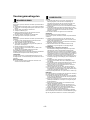 2
2
-
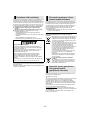 3
3
-
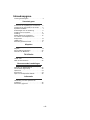 4
4
-
 5
5
-
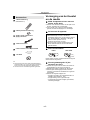 6
6
-
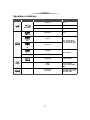 7
7
-
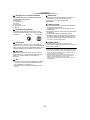 8
8
-
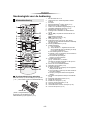 9
9
-
 10
10
-
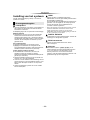 11
11
-
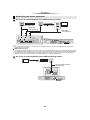 12
12
-
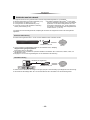 13
13
-
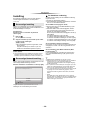 14
14
-
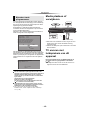 15
15
-
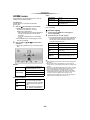 16
16
-
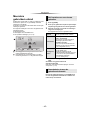 17
17
-
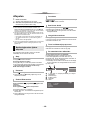 18
18
-
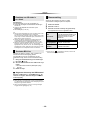 19
19
-
 20
20
-
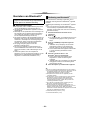 21
21
-
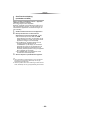 22
22
-
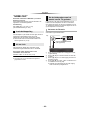 23
23
-
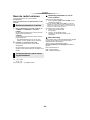 24
24
-
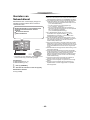 25
25
-
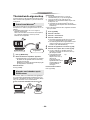 26
26
-
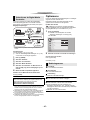 27
27
-
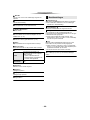 28
28
-
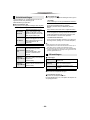 29
29
-
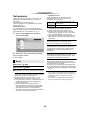 30
30
-
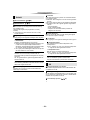 31
31
-
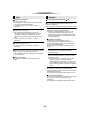 32
32
-
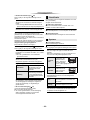 33
33
-
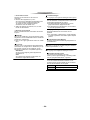 34
34
-
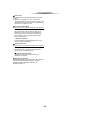 35
35
-
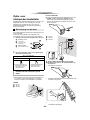 36
36
-
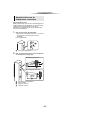 37
37
-
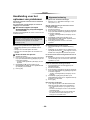 38
38
-
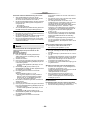 39
39
-
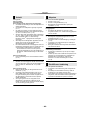 40
40
-
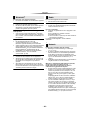 41
41
-
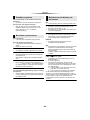 42
42
-
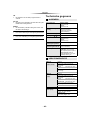 43
43
-
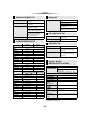 44
44
-
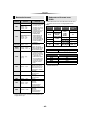 45
45
-
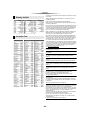 46
46
-
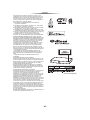 47
47
-
 48
48
Panasonic SC-BTT505 de handleiding
- Categorie
- Lcd-tv's
- Type
- de handleiding
- Deze handleiding is ook geschikt voor
Gerelateerde papieren
-
Panasonic SCBTT100EG de handleiding
-
Panasonic SCBTT880EG Handleiding
-
Yamaha RX-V475 de handleiding
-
Panasonic SC-BTT400 de handleiding
-
Panasonic SCBTT590EGK de handleiding
-
Panasonic SCBTT182EG de handleiding
-
Panasonic DMPBDT570EG Handleiding
-
Panasonic DMPBDT700EG Handleiding
-
Panasonic DMPBDT230EG de handleiding
-
Panasonic DMPBDT168 de handleiding